Почему в скайпе меня не слышит собеседник, что делать
Скайп – сервис исключительно полезный. Он позволяет легко и непринуждённо общаться людям, находящихся за много тысяч километров один от другого, пересылать файлы, организовывать видеоконференции и чаты. Но иногда программа работает совсем не так, как ей положено. К примеру, вы с увлечением рассказываете собеседнику что-то очень важное, а потом, спустя минут 20, понимаете, что он ничего не слышит. Внезапная «глухота» скайпа – одна из самых частых жалоб пользователей, доставляющая им немало неудобств. Но связываться с технической поддержкой или обзванивать разбирающихся в теме друзей совсем необязательно: с проблемой можно попробовать справиться самостоятельно. Поверьте, это гораздо проще, чем кажется. Итак, почему же мы иногда вынуждены общаться с умным человеком, то есть сами с собой?
Скайп — современный способ связи с людьми, находящимися даже за много тысяч километров от вас
Системный сбой
Он не имеет логического объяснения, никак не связан с действиями пользователя и зачастую исчезает после перезагрузки.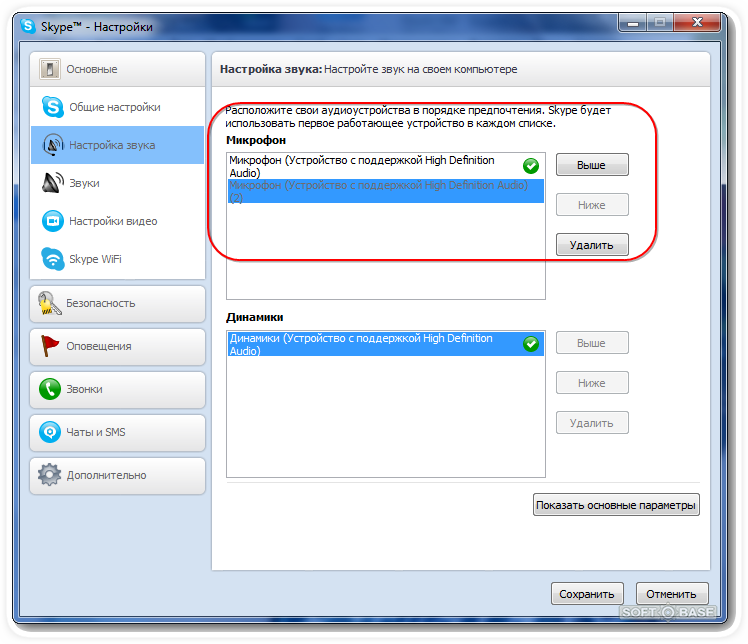 Поиск причин ошибки – занятие не из приятных, потому не стоит заниматься исправлением ошибок программистов.
Поиск причин ошибки – занятие не из приятных, потому не стоит заниматься исправлением ошибок программистов.
- Что делать? Перегрузить компьютер.
Неправильный разъем
Любимейшая ошибка многих пользователей, которые уверены в том, что Windows сама разберётся, где микрофон, а где динамики. Такое возможно на некоторых материнских платах, но чаще всего пренебрежение правилом «динамики – зелёный штекер, микрофон – розовый» будет стоить вам внезапно оглохшим скайпом.
Правильное подключение штекеров
- Что делать? Убедитесь, что всё подключено правильно.
Хлипкий разъём или недостаточно плотный его контакт со звуковой картой ПК
Покрытое пылью скопище проводов на задней стенке системного блока – картина до боли знакомая. О нём, если всё работает как следует, редко когда вспоминают, ограничиваясь эпизодической обработкой пылесосом. Следовательно, всегда есть риск того, что стремление к чистоте будет стоит вам задетого контакта.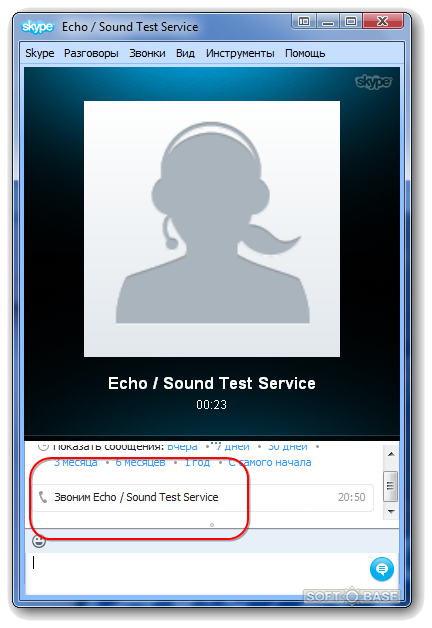 И если «повезло» микрофону, то собеседник слышать вас не будет.
И если «повезло» микрофону, то собеседник слышать вас не будет.
- Что делать? Проверить контакты от микрофона, гарнитуры или веб-камеры.
Неправильно выставленное устройство записи в системной микшере
Вероятность того, что Windows без ведома пользователя поменяет звуковые настройки, достаточно мала, но иногда такое случается. Подобной «самостоятельностью» часто отличаются пиратские сборки ОС, грубо взломанные игры или вирусы.
- Что делать? Зайдите в апплет панели управления «Звук» и на вкладке «Запись» проверьте, какой микрофон назначен устройством по умолчанию. Также убедитесь, что выставлен максимальный уровень усиления. Для этого нажмите кнопку «Свойства», выберите вкладку «Уровни» и подвиньте ползунок «Микрофон» до упора вправо.
Выставление максимального уровня усиления. Проверка настроек микрофона.
Ошибка со звуком у вашего собеседника
Прежде чем двигаться дальше, убедитесь в том, что проблема именно у вас.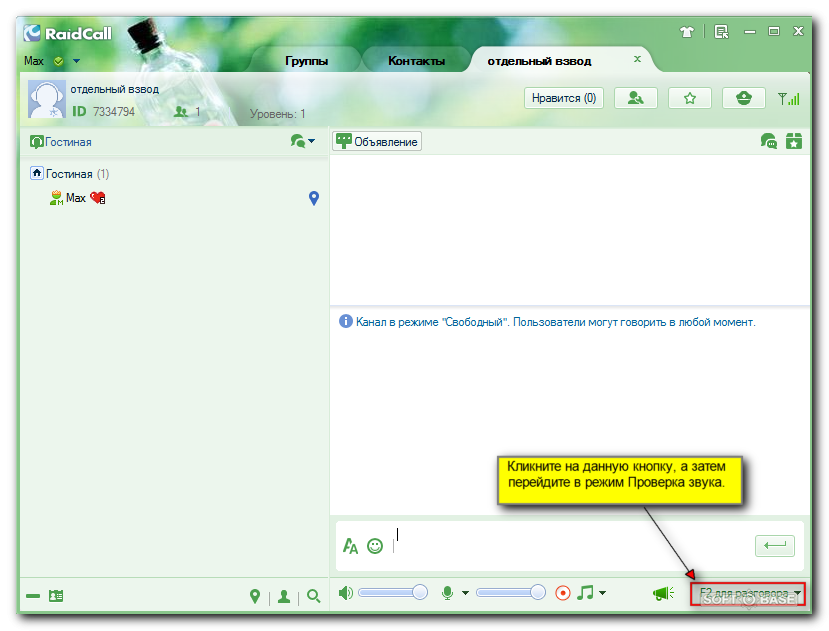 Ведь не исключено, что ваш собеседник банально не подключил питание к колонкам или забыл вставить штекер от наушников в соответствующий разъём.
Ведь не исключено, что ваш собеседник банально не подключил питание к колонкам или забыл вставить штекер от наушников в соответствующий разъём.
- Что делать? Позвоните кому-нибудь другому. Если будете услышаны, то ссылку на этот материал стоит послать «виновнику торжества»: ему она точно потребуется.
Перехват звука тяжёлым приложением
Иногда программы могут требовать монопольный доступ к звуковой подсистеме ПК. И если вероятность того, что пользователь запустит профессиональную систему обработки звука наподобие Steinberg Cubase 7 достаточно мала, то встретить в обычном домашнем ПК утилиту аудио-конвертор, «прожорливую» игру или тот же Foobar реально. В результате ресурсы ОС оказываются занятыми.
- Что делать? Попробуйте выгрузить все сомнительные приложения, а ещё лучше – перегрузите компьютер и запустите скайп заново.
Некорректные настройки самого Скайпа
Если вы согласились на автоматическое обновление скайпа, то полностью исключить вероятность слёта настроек после очередного апдейта нельзя.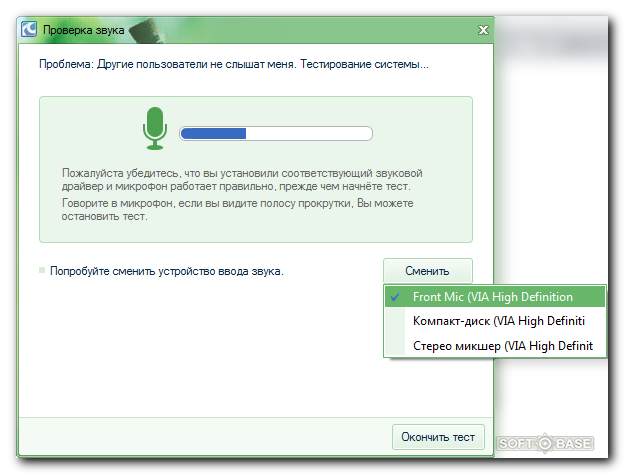 Также покопаться в настройках звука могут сбойные системные заплатки или особо изощрённые вирусы.
Также покопаться в настройках звука могут сбойные системные заплатки или особо изощрённые вирусы.
- Что делать? Последовательно выберите меню «Инструменты», пункт «Настройки…», раздел «Настройки звука…». Убедитесь, что в строке «Микрофон» значится именно то устройство, которое вы используете. Также стоит заглянуть в «Дополнительные настройки» (соответствующая кнопка находится чуть ниже центра окна) и переместить нужный микрофон на самый верх списка.
Проверка настроек звука
Выбираем нужный микрофон и перемещаем на самый верх списка
Cбой драйверов
Теоретически микрофон не требует наличия управляющей программы, чего не скажешь о звуковой карте. Комплектные драйвера помогут Windows распознать стандартный бортовой Realtek, но спасуют при установке чего-то более серьёзного. Также проблему может вызвать сбой одной из библиотек DirectX.
- Что делать? Обновите драйвера для звуковой карты и файлы DirectX.
Серьёзная проблема с Windows
Если реестр забит всевозможным мусором, а сама ОС не переустанавливалась несколько лет, то отсутствие звука в скайпе может быть обусловлено критической системной ошибкой.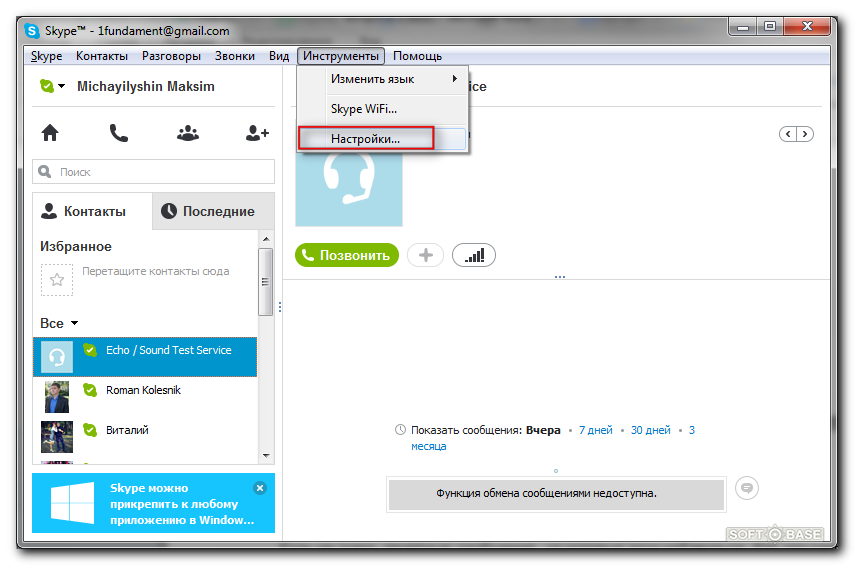
- Что делать? Можно, конечно, переустановить Windows, но от подобных радикальных шагов лучше воздержаться. А вот загрузиться с одного из многочисленных Live-CD можно. И если в виртуальной ОС скайп заработает, готовьтесь к худшему.
Физическая поломка микрофона
Подобная неприятность иногда случается даже с продукцией солидных компаний, особенно после скачков напряжения или во время грозы. А вот качество дешёвых компьютерных гарнитур «Made in China» (а именно они часто используются для общения по скайпу) изначально достаточно посредственное. То же самое относится к отдельным настольным микрофонам и веб-камерам класса «всё в одном».
- Что делать? Попробуйте подключить заведомо работающее устройство. Если проблема исчезнет, придётся отправляться в компьютерный магазин или сервисный центр. Также стоит подключить проблемный микрофон к другому компьютеру или ноутбуку.
Оцените статью: Поделитесь с друзьями!
Собеседник меня слышит в скайпе я нет. Меня не слышат в скайпе что делать
В этой статье будет затронута тема трудностей общения в интернете. Часто случаются ситуации, когда плохо слышно собеседника в «Скайпе». Причин тому может быть несколько. Все они будут рассмотрены ниже. И наши советы смогут помочь вам, когда в «Скайпе» не слышно собеседника. Прежде всего, для общения в этой программе должно быть корректно настроено все необходимое оборудование. Ведь без него виртуальное общение бессмысленно.
В «Скайпе» не слышно собеседника: почему?
Вы позвонили в «Скайпе» своему товарищу или знакомому, но не можете разобрать, что он говорит. Это достаточно неудобно и нужно исправить. Прежде всего, необходимо разобраться, в чем проблема, из-за чего в «Скайпе» не слышно собеседника.
Причин может быть несколько. Первая — неполадки с устройством, воспроизводящим звук (динамики или наушники). Второй причиной может быть неисправность микрофона вашего собеседника. И, конечно же, качественного общения вы не дождетесь без устойчивой связи.
Проблемы с динамиками
Вы позвонили собеседнику: он слышит вас, а вы вместо его голоса наблюдаете абсолютную тишину. Скорее всего, проблема с вашим устройством воспроизведения. Проверьте, подключено ли устройство к порту в компьютере.
Если с этим все нормально, вспомните, установлены ли у вас драйверы на компьютере. Если нет, ваш ПК не будет воспроизводить никакие звуки или музыку — в том числе голос вашего собеседника. Проверить это вы можете, включив любую музыку на компьютере. Если и ее не слышно, попробуйте установить драйверы для звуковой карты.
Также причиной может быть выключенный звук в программе «Скайп» или в компьютере. Зайдите в настройки и проверьте. То же самое нужно сделать и в «Скайпе»: выбрав в верхней панели «Инструменты», кликните «Настройки». Далее следует выбрать раздел «Настройка звука». Проверьте, не стоит ли микшер на минимальном уровне и выбрано ли правильное устройство для воспроизведения.
Неполадки с микрофоном собеседника
Если с вашими динамиками все в порядке, причиной того, почему в «Скайп» не слышно собеседника, вполне могут быть неполадки с его стороны. Возможно, это неправильно подключенный микрофон. Вашему собеседнику стоит проверить корректность подключения микрофона и обнаружение его компьютером.
Если с этим все в порядке, нужно в посмотреть, выбрано ли правильное устройство передачи звука и не стоит ли громкость микрофона на минимальной отметке.
Ваш собеседник сможет проверить работу своего микрофона, сказав в него что-то. Если строка микшера изменяется, значит, устройство работает. Если ничего не происходит, тогда, скорее всего, микрофон другого человека неисправен. Это одна из причин того, почему в «Скайпе» не слышно собеседника.
Проблемы связи
Частой проблемой общения в «Скайпе» становится качество связи. Если кто-то из собеседников имеет слабую скорость передачи, другой услышит его только частично. Возможно, будет прерывистый сигнал или периодическое пропадание звука. Если все эти «симптомы» имеются, дело в неполадках связи.
Часто программа «Скайп» сама сообщает, что вы имеете недостаточную скорость интернет-соединения. В такой ситуации звонок прекращается. Эта проблема, к сожалению, является самой сложной. Может быть, провайдер (ваш или собеседника) проводит технические работы. Или же имеются временные неполадки. А когда все будет в норме, вы сможете общаться. Но если это не прекращается длительное время, скорее всего, скорости вашего интернет-соединения просто недостаточно. В такой ситуации вам необходимо сменить провайдера, чтобы получить более быстрое соединение.
Статья отредактирована 2.02.2017 г.
Привет, посетители, подписчики и просто гости моего блога!
Недавно у меня была проблема. Я звонила по скайпу (Skype) и все слышала прекрасно, но на другом конце меня не слышали.
Сегодня речь, как раз об этом: «Почему меня не слышат в Skype? Решение данной проблемы.»
Лично я нашла 2 причины.
- Вам не подходит микрофон и нужно изменить его название в настройках.
Если такое дело приключилось, то сразу нужно зайти в настройки скайпа и выбрать настройки звука. Главное обратить внимание на то какой у вас микрофон подключен в данный момент.
Делаем вывод, что он вам не подходит, потому, что вы слышите, а вас нет.
Очень важно, чтобы индикатор звука при выборе микрофона, сразу отреагировал и пробежал зеленым цветом. Вот этот и есть тот, который вам подходит.
И так что нужно сделать для устранения данной причины- ваши действия:
- Открываем программу Skype
- Выбираем в меню инструменты
- Настройки
- Настройки звука со значком наушники
Затем микрофон выбираете (от которого образуется зеленая линия). Для этого скажите что нибуть в него.
Если это есть, значит, он реагирует. Если нет, выбирайте другой, пока не будет зеленый.
- Драйвера звуковых устройств требуют обновления.
Это еще одна причина, по которой вас не слышат. Кроется она в старом драйвере звука у вас на компьютере. Решить эту проблему дело 3-х секунд. Для этого нужно зайти в диспетчер устройств и обновить конфигурацию.
Одним из ключевых преимуществ Скайпа является возможность звонить бесплатно как , так и на мобильных устройствах. Это позволяет разговаривать как по рабочим, так и по личным вопросам сколь угодно продолжительное время, не задумываясь о затратах. Скайп в работе дистрибьюторских, консалтинговых и других фирм, где бизнес построен на общении с постоянными клиентами онлайн, стал незаменимым инструментом бизнеса. Кроме звонков, есть возможность обмениваться текстовыми сообщениями и данными.
В связи с обвалом цен на услуги интернет, особенно предоставляемыми операторами мобильной связи, разговоры по Скайпу стали слышны в офисах и даже на улицах чуть ли не чаще, чем телефонные. Особенно привлекательными являются видеозвонки. Муж может, позвонив жене из магазина, показать витрину с фруктами и попросить ее выбрать «правильные персики», чтобы она потом его не ругала. Но почему иногда ? Почему не слышно в Скайпе собеседника?
Собеседника в Скайпе можно не услышать по ряду причин.
Это могут быть проблемы с драйверами в компьютере, с настройками самого Скайпа, неправильным использованием программы, неисправными динамиками, проблемами с микрофоном собеседника и др. Если возник вопрос, почему не слышу собеседника, то нужно в первую очередь определить, есть ли доступ к интернету. Если он есть, следуем дальнейшим указаниям.
Определение причины и решение проблемы
Сразу задайте себе вопрос, не очень хорошо слышу собеседника, или не слышу собеседника полностью? Возможно, удаленность от ближайшей вышки вашего оператора мобильной связи слишком большая, либо она загружена и нет достаточной скорости для осуществления звонка. Если это так, то не стоит волноваться, а нужно дождаться, когда вы будете в более подходящем месте.
Если соединение с интернетом быстрое и стабильное, то необходимо при помощи текстовых сообщений уточнить, работает ли Скайп. Если не доходят и текстовые сообщения, то, скорее всего, программа установлена неправильно, и ее и установить заново. После повторной установки правильной обновленной версии Скайп именно для того устройства, которым вы пользуетесь, нужно произвести повторный обмен сообщениями и лишь затем сделать звонок снова.
Некоторые пользователи Скайп и после этого пишут: все равно не слышу собеседника. В этом случае нужно определить, вас тоже не слышно в Скайпе? Далее необходимо проверить связь с другими вашими абонентами. Если с другими связь есть, значит, проблема не в вашем устройстве, а в аппарате первого абонента.
Наиболее часто с проблемой слышимости собеседника можно столкнуться при смене звуковых устройств — проверить которые можно в окне настроек звука
Если вы не слышите и других абонентов, то, наверняка, проблема c вашими динамиками
. Для проверки нужно попробовать включить на компьютере или планшете музыкальную композицию. Если нет и при этом звука, нужно убедиться, что акустика подключена к правильному выходу на компьютере. Также нужно проверить регуляторы громкости как на самой воспроизводящей аппаратуре, так и на устройстве. В установках настройки звука нужно убрать автоматическую настройку динамиков и отрегулировать громкость вручную. Если проблема не устранена, следует нажать на логин Cкайп «echo123» и с помощью этой автоматизированной службы установить причины для исправления.
Если определены проблемы с микрофоном у абонента, нужно убедиться, что он не выключен. После включения микрофона нужно проверить его настройки в операционной системе. Возможно, плохо установлены драйвера. Далее нужно проверить, используется ли правильный микрофон в настройках звука Скайпа, и установить максимальную громкость. Еще следует попросить абонента говорить как можно ближе к микрофону и стараться это делать в тихом месте. Если это решение не помогло, то, скорее всего, микрофон абонента неисправен и требует замены.
Какие еще бывают причины?
Одной из основных причин, почему отсутствует звук, обычно бывает все-таки плохое соединение. Сам Скайп адаптируется под скорость интернета, оптимизируя качество звука при передаче информации. Но еще существуют и приложения, которые так же в работе на устройстве пользователя влияют на скорость в целом и на общение в Скайпе. Поэтому рекомендуется закрыть такие программы перед звонком для повышения скорости работы компьютера и интернет-соединения.
Проблемы со звуком при общении возникают в одном случае из тысячи, обычно все работает исправно изначально. Если вы и попали в этот небольшой процент проблемных случаев, то после выполнения описанных действий звук в Скайпе обязательно появится.
«Что делать, когда в Скайпе меня не слышит собеседник?» — разрешение возникшей ситуации происходит с помощью обновления приложения. Но проблема может возникнуть и по другим причинам.
Выбор нужного микрофона — основа настройки Skype при установке и для дальнейшего общения. Примените следующие шаги для решения проблемы:
Способ 2: Проверка плохой слышимости Skype
Низкий уровень громкости связан с неправильной надстройкой или вовсе выключением функции. Проверьте это при помощи следующих манипуляций:
Способ 3: Разрешение проблемы звука обновлением драйвера
почему меня не слышно в Скайпе? Популярным выходом из данной ситуации является обновление утилиты при повреждении или несовместимости старых. Полностью выполняйте каждый описанный шаг. Следуйте нижеприведенной инструкции:
Заключение
Проверьте подключение к сети интернет. Сначала попытайтесь переместить микрофон немного ближе. Уберите автоматическую надстройку параметров для спасения ситуации.
Вероятно, проблема кроется в посторонней включенной программе, которая мешает вызовам и звучанию. Стоит попробовать послушать повторно, закрыв работающие утилиты.
На мобильном носителе — воспользуйтесь тестом скорости приложения, чтобы проверить качество связи и соответствие требованиям Скайпа.
Важно! Проведите тестирование Вашей гарнитуры на другом ПК.
Звуковое общение в skype становится возможным только, если собеседники слышат друг друга и могут без проблем, задержек отвечать на поставленные вопросы. Однако далеко не в каждой ситуации оказываются доступными подобные привилегии. К сожалению, часто пользователи самой популярной бесплатной программы для общения сталкиваются с ошибками. Например, человека может не слышать его собеседник. Расстраиваться нельзя, ведь проблему можно успешно и оперативно решить!
Проверка: доходит ли голос до SKYPE
Самый первый этап – это проверка проблемы.
Нужно убедиться в том, что голос не доходит до SKYPE. Возможно, что .
Для проверки нужно пройти следующую схему:
- Следует зайти в SKYPE.
- Затем рекомендуется использовать логин и пароль.
- После этого рекомендуется пройти по следующей схеме: Инструменты – Настройки – Настройка звука.
- Можно обратить внимание на Микрофон, где и будет падающее меню. Нужно перейти в «Громкость» для проверки индикатора силы микрофона. Для проверки достаточно слегка дунуть на микрофон или произнести короткую фразу. Если индикатор окрасится до зеленого цвета, микрофон работает и проблема произошла у собеседника.
Что делать, если проблема все-таки связана с микрофоном в скайпе?
Возможности решения проблемы
Если меня не слышно в скайпе: что делать? Предполагается сразу несколько способов решения проблемы. Чаще всего выход из ситуации удается найти в минимальные сроки. Самое важное – это предпринять попытку.
- Подключение к персональному компьютеру несколько устройств. Данная причина на самом деле является одной из самых распространенных. Важно помнить: к компьютеру нельзя сразу подключать несколько устройств, в том числе отдельные наушники и web-камеру со встроенным микрофоном. В противном случае может произойти серьезная накладка устройств с дальнейшим нарушением воспроизведения звука.
- Интересуясь, почему меня не слышно в скайпе, рекомендуется внимательно проверить настройки программы. Следует перейти в Инструменты, а затем – в Настройки. Рекомендуется , который будет активно использоваться во время общения в SKYPE.
- Настройка системы – обязательное требование. Для этого нужно перейти в «Оборудование и звук», после чего – в «Звук». Во вкладке «Воспроизведение» нужно установить «Использовать по умолчанию» для нужного инструмента.
- Если устройство не обнаруживается, нужно позаботиться об установке драйверов. Чаще всего операционная система самостоятельно проводит установку микрофона или web-камеры с встроенным микрофоном, но иногда об этом нужно позаботиться самостоятельно.
Правильная настройка микрофона и его предварительная проверка гарантируют отсутствие проблем и повышают шансы на приятное общение в SKYPE.
В скайпе меня не слышит собеседник: что делать
Программа Skype известна во всем мире ей пользуется огромное количество пользователей.
Данное программное обеспечение предоставляет широкие возможности для общения между пользователями персональных компьютеров и других электронных устройств, при достаточно доступной стоимости услуг. Разработчики программного обеспечения постоянно усовершенствуют свое детище, и предлагают с каждой новой версией пользователям больше возможностей. Постоянное усовершенствование программы и удаление обнаруженных ошибок в программном коде, дает надежду и уверенность любому пользователю, что программа Skype будет работать безукоризненно.
Тем не менее, достаточно часто бывает, когда даже после успешной произведенной инсталляции программы и регистрации в сервисе происходят неприятности, выражающиеся в том, что собеседник не слышит вас в Скайпе.
Поэтому ниже мы рассмотрим причины возникновения подобных неисправностей и решения этой проблемы.
Поиск причины неисправности
Для того чтобы точно знать почему собеседник не слышит вас в Скайпе, самое главное найти причину этого. Поэтому изначально вам нужно узнать, неисправность вызвана по вашей вине или за счет имеющихся аппаратных средств. Поэтому в первую очередь нужно выявить неисправность аппаратных средств, а именно работоспособность вашего микрофона.
Для этого есть специальная возможность проверки, реализованная в самой программе Skype. Таким образом, вам необходимо зайти в список контактов в программе и найти контакт с названием «Echo/Sound Test». Сделайте вызов по этому контакту, благодаря чему вы сможете услышать голос робота и затем сказать слова в микрофон. После этого у вас есть возможность услышать свою запись голоса через наушники.
Бывают случаи, когда пользователи Skype сами удаляют рассматриваемый контакт, имеющий название «Echo/Sound Test». Также его может у вас не быть, по причине другой версии программы. В этом случае вам необходимо использовать другой способ проверки работоспособности вашего микрофона.
Выявление неисправности средствами Skype
Чтобы выявить неисправность средствами программы, вам нужно зайти в ее меню в раздел «Инструменты». В этом разделе найдите подпункт меню с названием «Настройки звука» и затем перейдите к подпункту меню с названием «Микрофон». Ниже меню расположен ползунок в виде диаграммы, отображающий колебания звуковой волны, источником которой является микрофон. Теперь вы можете сказать в микрофон любые слова, и, если вы увидите на диаграмме изменение в виде сигнального отображения зеленым цветом. Если вы зафиксировали и увидели изменение диаграммы, значит с вашим микрофоном все в порядке. Однако если этого не произошло, вам нужно дальше определять причину возникновения неисправности.
Поиск неисправности средствами ОC
Вполне возможно, что проблема неисправности кроется в настройках операционной системы Windows. Для этого зайдите в панель управления и выберите в ней иконку с названием «Звуки и аудиостройства». Проверьте здесь работоспособность вашего микрофона.
Если микрофон не обнаружен и не работает звук в Скайпе, а также вы не убедились в исправности микрофона, то скорей всего вы неправильно его подключили к гнезду персонального компьютера или ноутбука. Очень часто бывают такие случаи, когда пользователи компьютеров и ноутбуков путают гнезда выхода на материнской плате для гнезд аудиокарты и входа микрофона. Эти гнtзда легко перепутать, так как они имеют один стандарт в размерах, но при этом имеют разный цвет.
Гнездо для наушников имеет розовый цвет. В зависимости от конфигурации компьютеров и корпуса, вверху возле гнезд для микрофона, может быть надпись Мic.
В некоторых конфигурациях компьютеров разъемы для аудиокарт и микрофона расположены на лицевой панели корпуса компьютера, поэтому если ваш микрофон подключен к этому разъему, попробуйте его подключить к тыльной стороне в соответствующее гнездо.
Поиск неисправности на основе конструкции микрофона
Производители микрофонов бывают разные, и их схемотехника отличается между собой. В некоторых конструкциях микрофона присутствует кнопка включения и выключения звука. Поэтому вам нужно убедиться, что микрофон включен и кнопка находится в положении «ON». Если даже при включенной кнопке микрофоне вы не увидите уведомление изменения звуковой волны на графике отображения, который виден посредством панели управления в разделе «Звуки и аудиостройства», значит ваш микрофон не рабочий. Для его ремонта вам понадобиться мультиметр и навыки работы с паяльником. Возможно, вам будет проще купить новый микрофон. После вышеперечисленных действий, даже при видео звонке с помощью Skype собеседник должен вас уже слышать.
Неисправности, связанные с версией Скайп
Если в Скайпе с микрофоном все в порядке и все вышеизложенные действия не помогли вам решить проблему со слышимостью собеседника, тогда возможно вам нужно обновить версию Skype. Такие случаи бывают изредка, но они есть, и иногда возникают у пользователей компьютеров, даже при видеозвонке.
Вполне возможно, что ваш собеседник или вы, используете старую версию программы Skype, поэтому вам или собеседнику нужно скачать обновленный пакет.
Другие неисправности
Зачастую бывает, что не работает звук в Скайпе по причине засоренности всей операционной системы в целом. Безусловно, для микрофона не требуется установка специальных драйверов. Однако, такого не скажешь об аудиокартах, установленных у пользователей на компьютере или ноутбуках. Поэтому вам, помимо оптимизации вашей операционной системы с помощью специальных программ, необходимо обновить драйвера аудиокарты, в том числе и библиотеки DirectX.
Заключение
В заключение следует отметить, что большая часть проблем, возникающих при использовании программы Skype, происходит по вине самих пользователей, а не разработчиков программного обеспечения, так как они неправильно настраивают свое оборудование.
Видео по теме
В Скайпе меня не слышит собеседник — как это исправить
Часто пользователи сталкиваются такой проблемой, как «в Скайпе меня не слышит собеседник». Это может вызвать неудобства, особенно когда приходится откладывать важный звонок на время исправления неполадки. Причин такого явления много — от некорректных настроек, до устаревшей версии программы.
Почему меня не слышно в Скайпе: основные причины
Ситуации, когда при разговоре в Skype вас не слышит собеседник могут произойти по самым разным причинам, и это не всегда является следствием поломки устройства. Часто причина в некорректных настройках или действиях самого пользователя. В этой статье мы разберем все возможные ситуации, чтобы вы нашли для себя выход.
Проверка устройства
В первую очередь стоит проверить устройство через программу Скайп. В настройках есть специальные опции для диагностики и настройки периферийных устройств. Ведь без них разговора не получится.
- Запустите messenger и авторизуйтесь при необходимости в своей учётной записи.
- Нажмите на кнопку в виде трёх точек справа от имени и в контекстном меню выберите «Настройки».
- Переключитесь на вкладку «Звук и видео».
- В блоке «Микрофон» отключите опцию настройки микрофона автоматически. Вы увидите здесь шкалу от 0 до 10. Проговорите что-нибудь в микрофон. Если шкала двигается, значит микрофон воспринимает ваш голос и проблема скорее всего на стороне собеседника.
Бесплатный пробный звонок
Здесь же в настройках звука вы можете сделать бесплатный пробный звонок, благодаря которому вы сможете определить воспринимает ли Skype ваш микрофон. При прослушивании тестового звонка вы должны будете услышать свой голос.
Изменить устройство ввода вывода
В некоторых случаях проблема может заключаться некорректном подключении устройства. Например, вы к компьютеру подключали несколько различных микрофонов, и у вас в настройках Skype установлено устройство по умолчанию. А оно на самом деле отключено.
- Выбрать устройство записи можно здесь же в опциях «Звук и видео» в настройках Skype.
- В блоке микрофон из выпадающего списка выберите ваше актуальное устройство. Галочку «Настроить микрофон автоматически» можно активировать.
Неправильно подключен микрофон
Часто пользователи персональных компьютеров путают разъёмы подключения микрофона и динамиков. Естественно, при неправильном подключении микрофон просто работать не будет. Разъём для микрофона на ПК розового цвета. Рядом с ним есть индикатор, указывающий на подключаемые устройство. Проверьте правильно ли вы подключили микрофон, а также если вы используете порты на передней панели, попробуйте подключить микрофон к такому же порту на задней панели.
На некоторых микрофонах есть кнопки быстрого включения-выключения устройства. Проверьте, может микрофон просто отключен. Аналогично для некоторых моделей ноутбуков, в которых с торца может может находиться переключатель работы микрофона.
При подключении различных устройств к компьютеру по умолчанию вы слышите характерный системный звук при условии, конечно, если эти системные звуки не отключены программно. Если микрофон сломан звука может не быть.
Настройка звука в системе
Ещё микрофон можно проверить через встроенную утилиту «Запись голоса» в Windows:
- Откройте «Пуск», и активируйте инструмент «Поиск Windows», кликнув на иконку лупы.
- Пропишите в строке поиска «запись голоса» и запустите программу.
- Нажмите на микрофон в центре окна и проговорите что-нибудь, завершите запись.
- Теперь вы сможете прослушать сохранённый файл.
Если услышите свой голос, значит драйверы в порядке, и микрофон исправен.
Настройка микрофона
В системе могут быть установлены некорректные настройки микрофона:
- Чтобы их исправить выполняем правый клик мыши по иконке динамика в трее.
- В открывшемся контекстном меню выбираем пункт «Звуки».
- Переключаемся на вкладку «Запись».
- Здесь выполняем клик мыши на активном устройстве и нажимаем кнопку «Свойства».
- Переключаемся на вкладку «Уровни» и увеличиваем громкость микрофона до максимума. Чтобы сохранить изменения нажмите «Применить» и «Ок»
- Если ваше устройство в списке «Запись» подсвечено серым цветом выполните на нём правый клик мыши и в контекстном меню выберите «Включить». На иконке устройство отобразится зеленая, обозначающая что устройство на данный момент активно.
- На вкладке «Дополнительно» выберите формат звука — по умолчанию рекомендуется выбирать качество 44100 Гц. Примените изменения.
- Перейдите теперь в мессенджер и проверьте есть ли звук, или проведите эту процедуру с помощью программы «Запись голоса»
Устаревшая версия программы
Skype одна из самых старых и популярных программ для аудио- и видеозвонков, конференций и многого другого. Разработчики идут в ногу со временем и часто выпускают обновления, которые несут улучшения, исправления уязвимостей и прочих других интересных плюшек. Установленный Skype на ПК по умолчанию обновляется автоматически. Но если ранее вы отключили автоматическое обновление в настройках, то при длительном использовании устаревшей версии программы могут случаться различные сбои и неполадки. Как правило в этих случаях достаточно обновить версию Skype до актуальной и проблемы исчезнут.
Чтобы обновить Skype:
- Для Window 7 и 8 — запустите мессенджер и перейдите в раздел «Справка» — «Проверить наличие обновлений».
- Для Windows 10 загрузите обновление из Microsoft Store.
- Также можно загрузить обновление с официального сайта https://support.skype.com/ru/faq/FA34438/kak-obnovit-skayp — нажмите кнопку «Обновить сейчас».
- Скачайте и запустите двойным кликом актуальную версию установщика и выполните обновление, следуя подсказкам в мастере установки.
Процесс обновления таким способом похож на обычную установку программы. На самом деле установщик обновит файлы в папке пользователя и при запуске программы вы увидите уже обновленный интерфейс или новые функции, если ранее их не было. Повторный вход, как правило, выполнять не требуется.
Некорректное обновление программы
В некоторых случаях обновления в системе могу становиться криво. Причин этому много. Настройки пользователя, вирусная активность, обрыв соединения в момент обновления. В этом случае могу не работать какие-то функции. В этом случае рекомендуется переустановить программу для связи.
- Откройте «Панель управления».
- В списке выполните правый клик мыши на программе Скайп и выберите «Удалить».
- Следуйте подсказкам мастера удаления. После рекомендуется перезагрузить ПК.
- Чтобы установить Скайп отправляйтесь на официальный сайт, чтобы скачать рабочую версию программы.
- На загруженном файле выполните двойной клик для инициализации процедуры установки.
- После авторизуйтесь в своей учетной записи.
Проверьте теперь работает ли микрофон.
Проблемы с драйверами
Если на ПК вследствие вирусной активности или критических ошибок слетели драйверы устройств для микрофона, их нужно переустановить.
Что делать, если в Скайпе не слышно меня собеседнику:
- Выполните правый клик мыши на кнопке «Пуск» и в выпадающем списке выберите «Диспетчер устройств».
- Разверните ветку «Звуковые, игровые и видеоустройства». Посмотрите список ПО, если на драйвере микрофона есть предупреждающий знак, значит драйвер поврежден.
- Если его совсем нет, значит его нужно установить. Компьютер просто не может определить, что было подключено новое устройство.
- В этом случае отправляйтесь на официальный сайт производителя микрофона, чтобы скачать подходящее ПО.
- Или если вы не знаете какое ПО нужно скачать воспользуйтесь программами DriverPack Solution или Driver Booster. И их помощью обновите или установите актуальные драйверы, и перезагрузите ПК. После проверьте работу микрофона в Скайп.
Естественно, само устройство должно быть исправно и на ПК не должно быть вирусов.
Проблема со звуком на стороне собеседника
Если вы все проверили, а ваш собеседник вас так и не слышит уточните в переписке у него, работают ли у него динамики, не забыл ли он отключить/подключить наушники. И уточните, возможно у него отключен звук на устройстве. По аналогии ему рекомендуется проверить настройки динамиков, а также не слетели ли у него драйверы устройств.
Скайп меня не слышит собеседник. Пропал звук в Skype: решаем проблему
Приветствую! Порой пользователи сталкиваются с такой проблемой, когда в скайпе сильно плохо слышно собеседнику
. Если Вы столкнулись с подобной ситуацией, то в этой статье есть решение сложившейся проблеме. Причины могут быть две: либо микрофон слабой чувствительности и находится далеко от Вас либо в настройках установлен малый уровень сигнала.
Итак, давайте же сперва протестируем наш скайп. В левой части окна программы находим контакт «Echo / Sound Test Service» и нажимаем позвонить.
После звукового сигнала скажем обычным не тихим голосом несколько предложений. Если после воспроизведения слышно хорошо, значит проблемы со звуком у собеседника. Если же в динамиках еле слышна Ваша речь, то читаем ниже.
Первым делом нужно проверить уровень чувствительности микрофона в самой программе. Разворачиваем окно Skype, переходим в «Инструменты» — «Настройки».
Выбираем категорию «Настройки звука». Находим пункт «Разрешить автоматическую настройку микрофона», снимаем галку и выставляем ползунок на максимум.
Этими действиями мы указали программе, чтобы не осуществлялось автоматическое регулирование уровня сигнала микрофона.
Теперь повторим тестовый вызов, как я описывал выше. В большинстве случаев, эти все действия помогают, и собеседнику становится хорошо Вас слышно. Однако, есть случаи, когда этого не достаточно. Тогда обратимся к системным настройкам звука Windows.
«Пуск» — «Панель управления».
Перейдем в режим отображения мелких значков для удобства и выберем категорию «Звук».
Откроется окно настройки звука, открываем вкладку «Запись», выбираем необходимый микрофон и жмем «Свойства».
Здесь перейдем на вкладку «Уровни», схватив ползунок мышкой, перетащим на самый максимум.
После этого можно вновь позвонить на контакт Echo / Sound Test Service для теста. Уверен, что после вышеописанных действий Вас будет слышно прекрасно. Если Вы слышите сильно громко и неразборчиво, то уровень микрофона можно немножко уменьшить, к примеру до 75. Надеюсь, Вы получили исчерпывающий ответ на вопрос, когда меня плохо слышно в скайпе
.
Скайп – сервис исключительно полезный. Он позволяет легко и непринуждённо общаться людям, находящихся за много тысяч километров один от другого, пересылать файлы, организовывать видеоконференции и чаты. Но иногда программа работает совсем не так, как ей положено. К примеру, вы с увлечением рассказываете собеседнику что-то очень важное, а потом, спустя минут 20, понимаете, что он ничего не слышит. Внезапная «глухота» скайпа – одна из самых частых жалоб пользователей, доставляющая им немало неудобств.
Но связываться с технической поддержкой или обзванивать разбирающихся в теме друзей совсем необязательно: с проблемой можно попробовать справиться самостоятельно. Поверьте, это гораздо проще, чем кажется. Итак, почему же мы иногда вынуждены общаться с умным человеком, то есть сами с собой?
Скайп — современный способ связи с людьми, находящимися даже за много тысяч километров от вас
Системный сбой
Он не имеет логического объяснения, никак не связан с действиями пользователя и зачастую исчезает после перезагрузки. Поиск причин ошибки – занятие не из приятных, потому не стоит заниматься исправлением ошибок программистов.
- Что делать? Перегрузить компьютер.
Неправильный разъем
Любимейшая ошибка многих пользователей, которые уверены в том, что Windows сама разберётся, где микрофон, а где динамики.
Такое возможно на некоторых материнских платах, но чаще всего пренебрежение правилом «динамики – зелёный штекер, микрофон – розовый» будет стоить вам внезапно оглохшим скайпом.
Правильное подключение штекеров
- Что делать? Убедитесь, что всё подключено правильно.
Хлипкий разъём или недостаточно плотный его контакт со звуковой картой ПК
Покрытое пылью скопище проводов на задней стенке системного блока – картина до боли знакомая. О нём, если всё работает как следует, редко когда вспоминают, ограничиваясь эпизодической обработкой пылесосом. Следовательно, всегда есть риск того, что стремление к чистоте будет стоит вам задетого контакта.
И если «повезло» микрофону, то собеседник слышать вас не будет.
- Что делать? Проверить контакты от микрофона, гарнитуры или веб-камеры.
Неправильно выставленное устройство записи в системной микшере
Вероятность того, что Windows без ведома пользователя поменяет звуковые настройки, достаточно мала, но иногда такое случается.
Подобной «самостоятельностью» часто отличаются пиратские сборки ОС, грубо взломанные игры или вирусы.
- Что делать? Зайдите в апплет панели управления «Звук» и на вкладке «Запись» проверьте, какой микрофон назначен устройством по умолчанию. Также убедитесь, что выставлен максимальный уровень усиления. Для этого нажмите кнопку «Свойства», выберите вкладку «Уровни» и подвиньте ползунок «Микрофон» до упора вправо.
Выставление максимального уровня усиления. Проверка настроек микрофона.
Ошибка со звуком у вашего собеседника
- Что делать? Позвоните кому-нибудь другому. Если будете услышаны, то ссылку на этот материал стоит послать «виновнику торжества»: ему она точно потребуется.
Перехват звука тяжёлым приложением
Иногда программы могут требовать монопольный доступ к звуковой подсистеме ПК.
И если вероятность того, что пользователь запустит профессиональную систему обработки звука наподобие Steinberg Cubase 7 достаточно мала, то встретить в обычном домашнем ПК утилиту аудио-конвертор, «прожорливую» игру или тот же Foobar реально. В результате ресурсы ОС оказываются занятыми.
- Что делать? Попробуйте выгрузить все сомнительные приложения, а ещё лучше – перегрузите компьютер и запустите скайп заново.
Некорректные настройки самого Скайпа
Если вы согласились на автоматическое обновление скайпа, то полностью исключить вероятность слёта настроек после очередного апдейта нельзя.
Также покопаться в настройках звука могут сбойные системные заплатки или особо изощрённые вирусы.
- Что делать? Последовательно выберите меню «Инструменты», пункт «Настройки…», раздел «Настройки звука…». Убедитесь, что в строке «Микрофон» значится именно то устройство, которое вы используете. Также стоит заглянуть в «Дополнительные настройки» (соответствующая кнопка находится чуть ниже центра окна) и переместить нужный микрофон на самый верх списка.
Проверка настроек звука
Выбираем нужный микрофон и перемещаем на самый верх списка
Cбой драйверов
Теоретически микрофон не требует наличия управляющей программы, чего не скажешь о звуковой карте. Комплектные драйвера помогут Windows распознать стандартный бортовой Realtek, но спасуют при установке чего-то более серьёзного.
Также проблему может вызвать сбой одной из библиотек DirectX.
- Что делать? Обновите драйвера для звуковой карты и файлы DirectX.
Серьёзная проблема с Windows
Если реестр забит всевозможным мусором, а сама ОС не переустанавливалась несколько лет, то отсутствие звука в скайпе может быть обусловлено критической системной ошибкой.
- Что делать? Можно, конечно, переустановить Windows, но от подобных радикальных шагов лучше воздержаться. А вот загрузиться с одного из многочисленных Live-CD можно. И если в виртуальной ОС скайп заработает, готовьтесь к худшему.
Физическая поломка микрофона
Подобная неприятность иногда случается даже с продукцией солидных компаний, особенно после скачков напряжения или во время грозы.
А вот качество дешёвых компьютерных гарнитур «Made in China» (а именно они часто используются для общения по скайпу) изначально достаточно посредственное. То же самое относится к отдельным настольным микрофонам и веб-камерам класса «всё в одном».
- Что делать? Попробуйте подключить заведомо работающее устройство. Если проблема исчезнет, придётся отправляться в компьютерный магазин или сервисный центр. Также стоит подключить проблемный микрофон к другому компьютеру или ноутбуку.
Что же делать, если собеседник плохо слышит меня по телефону? Если устройство на гарантии, то вы можете просто обратиться в сервисный центр, где вам произведут ремонт или замену соответствующих деталей. А если гарантия, к сожалению, уже истекла? Тогда следует попытаться самостоятельно установить, в чём причина данного дефекта: в программном сбое или в аппаратной неисправности?
Почему собеседник не слышит меня по Андроид телефону?
Выяснить причину проблемы можно достаточно быстро, просто подключив гарнитуру. Если после этого совершить звонок по громкой связи и собеседник будет вас слышать — значит, встроенный в телефон микрофон повреждён, и устройство необходимо отнести в сервисный центр для замены детали. Временами помогает обычная перезагрузка смартфона.
Иногда следствием того, что собеседник плохо слышит вас по телефону, бывает системный сбой, который можно попытаться самостоятельно исправить, не обращаясь к специалистам. В таком случае следует поступить следующим образом:
- Зайдите в «Настройки
» - Найдите пункт «Память и резервное копирование
»
- Создайте резервную копию, подключив карту памяти, или используйте облачное хранилище, копию можно также сохранить с помощью компьютера через порт USB
- Произведите «Сброс к заводским настройкам
»
Мера радикальная, но если девайс работал нормально в чистом виде до того, как вы стали устанавливать программы, значит, проблема именно в установленном программном обеспечении. Этого оказывается достаточно, чтобы устранить причину того, что собеседник плохо слышит меня по телефону.
Если вы применяете данный способ, сохраните всю информацию, которая хранится на устройстве, поскольку она будет удалена во время сброса. Учтите, что все фотографии, видео, настройки аккаунтов, сообщения, контакты, и приложения исчезнут, поэтому не пренебрегайте резервным копированием. В некоторых моделях смартфонов имеются встроенные утилиты для сохранения резервной копии в облачных сервисах производителей телефонов. Подробнее об этом читайте в статье .
При полном сбросе данных будет удалена вся информация, хранящаяся на устройстве (фотографии, видео, настройки аккаунтов, сообщения, контакты, и приложения). Перед сбросом данных обязательно создайте резервную копию — инструкция
.
Что делать, если собеседник плохо слышит меня по телефону?
Для устранения неполадок с микрофоном попробуйте выполнить очистку телефона, используя программу , которая доступна в Play Маркете. Тубро Клинер безопасно очистит смартфон от ненужных файлов и программ, тормозящих работу устройства, а также устранит ошибки настроек. Запускайте приложение, и утилита проконтролирует работу системных файлов смартфона.
- Скачиваете и устанавливаете программу на устройство
- Запускаете «Ускорить
»
- Включаете Тубро Клинер
- Избавляетесь от мусора, засоряющего систему
Очистить смартфон от файлов, приводящих к сбоям программного оборудования, можно с помощью встроенной утилиты, если такая есть на вашем телефоне. Для использования данной функции необходимо:
- Зайти в «Безопасность
» - Затем выбрать «Оптимизировать
»
- Выбрать файлы, которые оптимизируются
- Выполнить очистку
При звонке собеседник меня не слышит — кардинальные меры
Ну и последний вариант — перепрошить телефон. Это скорее всего не получится самостоятельно без определённого навыка, если вы не владеете достаточным опытом или никогда не занимались перепрошивкой. Лучше обратитесь в сервисный центр, там специалисты сделают всё быстрее и безопаснее для смартфона. Если вы решитесь менять программное обеспечение самостоятельно, следует зайти на сайт производителя телефона, чтобы скачать прошивку и залить в устройство. Но, отважившись на такой шаг, обязательно создайте и сохраните резервную копию, как это сделать описано выше.
Мы намеренно не даём советов типа «взять зубочистку и самостоятельно очистить отверстие микрофона от накопившейся грязи или пыли», так как повредить микрофон достаточно просто, проткнув его. После этого замена возможна лишь в сервисном центре. Если собеседник плохо слышит меня по телефону, воспользуйтесь нашими советами.
Для того чтобы правильно настроить Skype, нужно проверить оборудование, настройки в Windows и в самой программе на обоих компьютерах – на вашем и на ПК собеседника.
Настройка своего компьютера
С вашей стороны нужно проверить работают ли встроенные динамики, колонки или наушники. Необходимо убедиться, что устройство правильно подключено к компьютеру, а также, что оно включено. И для начала нужно узнать – работает ли звук вне Skype? Просто включите музыку или фильм на ПК, и если звук слышно, значит, проблема кроется в чем-то другом. Если же звука нет, тогда нужно обновить драйвера для звука. Установить их можно с помощью диска, который идет в комплекте с компьютером/ноутбуком или скачать на официальном сайте производителя.
После этого нужно зайти в настройки звука в Skype («Инструменты» — «Настройки») и в строке «Динамики» выбрать нужное устройство. Если их несколько – поэкспериментируйте. Рядом находится кнопка проверки звука, с помощью которой можно убедиться, что звук работает. После сохранения настроек, нужно выбрать контакт Echo / SoundTestService и сделать контрольный звонок. Робот поможет удостовериться в том, что звук действительно работает.
Если с вашими динамиками (наушниками) все в порядке, значит, проблема существует в системе вашего собеседника.
Настройка компьютера собеседника
Если в вашем случае неполадка могла быть , то у вашего собеседника проблема, скорее всего, с микрофоном. Нужно, чтобы он проверил, надежно ли подключен микрофон к компьютеру. Возможно, устройство было подключено не в тот разъем (разъем для микрофона обычно находится на задней панели системного блока и имеет розовый цвет).
После этого нужно убедиться, что микрофон включен. Во время разговора в Skype, в окне разговора есть кнопка с изображением микрофона, с помощью которой можно включать и выключать устройство. Если этот значок нарисован в красном зачеркнутом квадрате, значит, ваш собеседник случайно отключил свой микрофон. Чтобы включить его, нужно нажать на эту кнопку еще раз.
Проверить, работает ли микрофон, можно в настройках самой программы («Инструменты» — «Настройки» — «Настройки звука»). Также можно протестировать устройство через контрольный звонок роботу.
Если во время разговора возникли такие проблемы, как искаженный или прерывающийся звук, то необходимо выполнить следующие действия. Для начала, нужно выйти из Skype, затем через меню «Пуск» выбрать команду «Выполнить». В появившемся окне надо ввести «%appdata%\Skype» и нажать Enter. Откроется папка Skype, где нужно удалить файл shared.xml. После перезапуска программы неполадки со звуком должны исчезнуть.
Ко мне обращались многие знакомые, друзья с одной и той же проблемой со скайпом: их было очень плохо слышно собеседникам на другой стороне, как будь-то проблемы с микрофоном. Помочь просили в основном счастливые обладатели ноутбуков, на которых микрофон встроен. Так как подобные ситуации мне были знакомы, я легко устранял неисправности. Вот я и решил написать данную статью. Ниже я расскажу как пошагово проверить и устранить проблему, когда плохо слышно в скайпе
.
Первым делом нужно проверить уровень громкости Вашего микрофона. Делается это очень просто — у каждого пользователя Skype в контактах есть тестовый номер Echo / Sound Test Service
,
на него необходимо позвонить и после звукового сигнала протестировать микрофон, сказав одно или несколько предложений. После Вы услышите себя и поймете нормально ли слышно Вас. Если Вы услышали себя хорошо — громко, четко, понятно, то проблема явно на другой стороне (кому Вы звоните). Тогда посоветуйте своим собеседникам проверить колонки либо наушники. В случае если Вы услышали себя очень плохо, то ниже инструкция именно для Вас!
Проверяем уровень громкости микрофона непосредственно в программе Skype. Откроем скайп, выберем «Инструменты» — «Настройки»,
Здесь нас интересует раздел «Настройка звука», убираем здесь птичку с пункта «Разрешить автоматическую настройку микрофона» и перетягиваем ползунок уровня микрофона на максимум,
После этого совершим вновь тестовый звонок на Echo / Sound Test Service
для проверки уровня громкости микрофона. Если Вас все равно плохо слышно, то перейдем к настройкам микрофона операционной системы. Я буду показывать на примере ОС Windows 10, однако это подойдет и обладателям седьмой версии и восьмой. Перейдем в Панель управления,
Выбираем раздел «Звук»,
Откроется еще одно окно, где нам необходимо выбрать «Уровни».
Как видно по скрину ниже, уровни микрофона практически на минимуме,
Исправляем это. Устанавливаем уровень микрофона на максимум, а усиление где-то на средину,
Нажимаем ОК. Теперь идем опять в скайп и снова звоним на Echo / Sound Test Service
для теста. Слышим себя хорошо, значит проблема устранена, с чем и поздравляю! Кстати, если не знаете , то читайте соответствующую статью. Если себя слышно очень громко и одновременно неразборчиво, то уровень микрофона необходимо немного понизить. Впрочем экспериментируйте как угодно, лишь бы Вас было хорошо слышно собеседнику.
Также смотрите инструкцию в видеоформате:
Почему я не слышу собеседника в Skype. Плохо слышно собеседника в скайпе Программы для воспроизведения звука
Мария 23.11.2017 / 20:07
Уточняю, срабатывает только тогда, если во время разговора делать эти настройки (. При след.звонке опять робот.
Мария 23.11.2017 / 19:55
По поводу медленного искаженного, как у робота звука. Кажется удалось исправить). Звук — динамики- дополнительно — формат по умолчанию выставила 16 бит 44100Гц. Вроде работает.
Анна 24.09.2017 / 0:00
Добрый день! Подскажите, пожалуйста! Голос собеседника очень сильно искажен и тормозит, ничего непонятно. Соединение хорошее, интернет сильный, ноутбук новый совершенно, и все работало хорошо. Появилась эта проблема, один раз мастер все исправил, переустановив версию, сейчас все по новой. Делала тоже самое, проверяла динамики, соединение…ничего не помогает. Что можно сделать??
Петр 08.05.2017 / 0:30
если звук прерывается, то комп плохой и замените его..))) а может просто уйти из скайпа на другой? ведь нет более ни с каким иным проблем… дешевле послать его..))) и игры тянет и инет 10 мегабит… так что это косяк скайповцев
Галина 20.04.2017 / 19:48
подскажите пожалуйста- нет звонка динамиков при вызове и меня не могут вызвать. Что делать?
Светлана 11.02.2017 / 14:05
А что делать если речь аппонента звучит как к у робота, ещё и замедленно?
Геннадий Васильевич 03.02.2017 / 21:29
Все описанные способы перепробовал. Мало помогают.
Плохой звук в скайпе из-за акустической связи микрофона с динамиками колонок.
Самый лучший способ — встроить в колонку с усилителем гнездо для наушников, которое отключает динамики. Звук отличный.
Но для беседы коллективной, т.е более одного человека с вашей стороны, надо, конечно, включать динамики колонок, в этом случае надо разнести динамики на расстояние, не создающее акустической связи с микрофоном.
Наталья 05.10.2016 / 15:15
Когда мне звонят по скайпу, собеседник слышит или «мультфильмочный » голос или квакающие звуки, Если я потом перезваниваю — всё нормально
Сергей 22.05.2016 / 18:24
Спасибо большое за помощь!пол дня микрофон настраивал,комп 2 раза на вирусы гонял,перезагружал раз 10-а ларчик просто открывался!Дай Вам Бог здоровья!!!
Марина 17.05.2016 / 20:20
не слышно слова собеседника речь плывет не понятны слова,на пробовала разговаривать с этим собеседником с разных компьютером проблема сохраняется
Ольга 14.12.2015 / 20:02
После обновления Windows 10 , был 7, нет обратной связи, я слышу собеседника меня нет. Что делать?
Илья 20.11.2015 / 15:37
Приведенное в статье решение насчет приглушения скайпом звуков других приложений для меня не работает. По запросу «скайп глушит звуки» везде одно и то же, все просто копируют друг у друга.
Евгений 10.11.2015 / 17:15
Раньше был скайп и он работал. он конечно наверно не мог искать друзей в фейсбуке, но он отлично звонил и делал видео вызов. Да может видео было не HD. но работало. я помню многие версии. И самое интересное Интернет был медленнее а компьютеры слабее. Тоже самое скажу про офис. появилось куча всяких кнопок и футуристический дизайн, новая графика и тд. И главное Скайп стал косячить. тоже с Виндовс. ХР -занимал ну максимум 2гигабайта, а для 8 и 5 не хватит чтоб чисто голую систему. зачем нам 10 виндовс?? чтоб он тоже косячил первые 4года? чтоб мы снова учились как найти пуск? можно довести что то до ума и это будет работать, но увы это не будет продаваться. А компаниям надо нас облапошить. они сразу рассчитывают что должно сломаться. зачастую это все Баги драйверов. но они скажут -брось старина, купи другой более мощный, выбери другова провайдера и тд, поменяй родину
Кирилл 03.11.2015 / 1:22
я всё перепробывал микрофон видит звук в норме но скайп не ловит звук из микрофона что делать?
Матвей 21.10.2015 / 1:06
Я занимаюсь преподаванием по вокалу.
Как быть в такой ситуации? Когда я играю у себя на муз. инструменте, ученик на другом компьютере должен петь синхронно. Но, видимо звук до него долетает с опозданием. И второе: когда я включаю фонограмму со своего компьютера, а ученик на другом компьютере должен петь, я его не слышу, только какие-то отголоски, когда я уменьшаю громкость, почти до предела. Но тогда и он не слышит фонограмму, которую я включил.
Мане 23.08.2015 / 13:46
что делать,когда звонят мне в скайп,но звука нет,т.е я не слышу когда звонят и могу пропустить звонок((((помогите
У некоторых пользователей популярнейшей программы для общения по интернету Скайп время от времени возникают проблемы со звуком. Динамики, при разговоре, издают ужасный высокочастотный нарастающий шум (эхо, писк, свист)
. Иногда это бывает у одного собеседника, иногда – сразу у нескольких.
Проблема, как правило, не в самом Skype, так как подобное случается и в других программах голосового общения (Ventrillo, TeamSpeak и т.д.).
Обычно дело в динамиках. И не важно, внешние колонки ли это или встроенные в ноутбук динамики.
Какие же причины могут вызывать эхо, сильный свист и писк:
- Отключенное шумоподавление в настройках Windows;
- Неустановленные, не обновленные или неподходящие драйвера для звуковой карты;
- Поврежденный динамик;
- В некоторых же редких случаях проблема в самом Скайпе.
Как убрать фоновый шум в динамиках при разговоре
Итак, что же нужно сделать для того, чтобы убрать фоновый шум в динамиках при разговоре в Скайпе
?
Первым делом следует исключить неисправности в самой программе.
Проверьте обновления. Сделать это можно зайдя в раздел «Помощь»
— «Проверить на наличие обновлений»
.
Сделайте пробный звонок другу. Проверьте, по-прежнему ли пищат динамики.
Если проблема осталась, то следует зайти в звуковые настройки и проверить, верно ли настроены динамики и микрофон.
Если и это не помогло, то зайдите в «Пуск»
— «Панель управления»
— «Звук»
. Откройте вкладку «Запись»
, выберите микрофон и нажмите «Свойства»
. Убедитесь, что активны галочки для подавления шума и эха
.
Во вкладке «Уровни»
попробуйте уменьшить усиление микрофона
. Многим помогает именно это.
Если динамики по-прежнему издают нарастающий писк, то установите последнюю версию драйверов для вашей звуковой карты.
И последний способ справиться с решением данной проблемы – покупка гарнитуры. В большинстве случаев именно использование наушников помогает справиться со свистом и писком.
Если способы из данной статьи не принесли результат, то, с вероятность 99%, проблема не у вас, а у вашего собеседника. В таком случае ему так же следует проделать тоже самое.
Вам понадобится
- — умение работать со своим диспетчером звука.
- — навык использования программы звукозаписи в Windows или другой ОС.
- — умение проверить настройки звука в скайпе.
- — навык проверки настроек звука в среде своей операционной системы.
Инструкция
Первая причина — некачественное интернет-соединение.
Хоть и не требует мощного канала связи, все же может случится и , что для этой программы у Вас окажется слишком « » интернет. Единственное, что тут можно посоветовать — сменить провайдера или перейти на другой тариф.
Вторая причина — неисправное оборудование (физическая неисправность).
Проверьте ваш микрофон на неисправности. Используйте любую программу звукозаписи и прослушайте, что получилось на выходе.
Можно воспользоваться стандартными средствами системы. Например, в Windows XP путь до звукозаписывающей программы выглядит следующим образом: «Пуск» — «Все программы» — «Стандартные» — «Развлечения» — «Звукозапись».
В Windows 7 программу звукозаписи найти еще проще — откройте панель «Пуск» и в поле для поиска вбейте слово « ». Осуществив поиск, вы быстро найдете эту полезную утилиту.
Если на записи звука слышны шумы или скрипение, то разбираться надо с самим микрофоном. Если на данный момент нет никакой возможности заменить его на исправный, попробуйте обложить микрофон поролоном или надеть на него меховой шарик (как у видео-репортеров).
Также следите за тем, чтобы микрофон при разговоре располагался от вашего рта не дальше зоны своей чувствительности. Если при разговоре микрофон слишком далеко, то в этом случае могут возникать помехи. Иногда достаточно сильные.
Третья причина — неисправности в программном обеспечении.
Если микрофон исправен, а качество звука все равно не на высоте, попробуйте переустановить драйвера звуковой карты, идущие в комплекте с драйверами для материнской платы. Мало ли что.
Если у Вас драйвера от фирмы Realtek (данная фирма встречается в большинстве случаев), то в панели управления звуком выберите вкладку «Микрофон», попробуйте включить «Подавление шума» и «Подавление эхо». Те же самые действия вы можете попросить сделать вашего собеседника, если слышите шум с его стороны.
Также вы можете попробовать снизить чувствительность своего микрофона. В скайпе это можно сделать следующим образом. Зайдите в пункт меню «Инструменты» — «Настройки» — «Настройка звука». В появившемся окне вы увидите пункт «Микрофон». Проверьте, чтобы громкость была установлена в разумных пределах. Либо поставьте галочку «Разрешить автоматическую настройку микрофона». Попробуйте что-нибудь сказать в микрофон. Напротив поля «Громкость» вы увидите результаты работы микрофона.
Кроме того, Вы можете проверить уровень громкости записи в настройках звука для своей видеокарты. В случае с драйверами от Realtek — зайдите на вкладку «Микшер» и проверьте уровень звука для ползунка «Запись».
Нужно отметить, что данная страница всегда будет обновляться, поэтому держите её под рукой.
Ниже вы найдёте руководства по устранению неполадок следующих ошибок:
Собеседник не слышит меня
Если собеседник не слышит вашего голоса, то проблема, скорее всего, связана с вашим микрофоном или динамиками вашего собеседника. В таких случаях, первое что нужно сделать, так это определить у кого проблемы со звуком следуя следующим простым шагам:
- Позвоните кому-нибудь еще из вашего списка контактов.
- Если другие собеседники также не слышат вас, то проблема, вероятно, заключается в вашем микрофоне.
- Если другие ваш слышат, то ваш микрофон в порядке и скорее всего, проблема связана с компьютером вашего собеседника.
- В окне Skype откройте меню Инструменты » Настройки » Настройка звука. Если измеритель уровня микрофона реагирует на ваш голос, то проблема, по всей видимости, относится к динамикам в системе вашего собеседника.
Теперь, когда узнали у кого проблемы со звуком, попробуйте устранить ошибку выбирая необходимый вариант ниже:
У меня проблемы с микрофоном
- Если вы используете внешний микрофон, убедись, что он подключен к нужному разъёму на компьютере.
- Убедись, что звук микрофона не выключен. Некоторые микрофоны снабжены кнопками включения/выключения звука. Если вы используете гарнитуру, возможно, в ней имеется выключатель звука, расположенный либо на наушниках, либо на кабеле, соединяющей гарнитуру с компьютером.
- Убедись, что микрофон правильно настроен в параметрах операционной системы. Особенно, нужно удостовериться что устройство включено.
- Убедись, что Skype использует именно тот микрофон, который нужен. В окне Skype откройте меню Инструменты » Настройки » Настройка звука и проверьте, какой микрофон используется программой. Показатель чувствительности микрофона должен реагировать на ваш голос.
- Попробуйте в этом же окне Настройка звука снять галочку Разрешить автоматическую настройку микрофона и вручную установить уровень Громкость.
У меня проблемы с динамиками
- Попробуйте воспроизвести на своем компьютере какой-нибудь музыкальный файл. Если вы ничего не слышите, убедись, что ваши динамики включены и подключены к нужному разъему на компьютере. Также проверьте ручки регулировки громкости на динамиках и общие настройки звука в компьютере.
- Если вы все равно ничего не слышите, возможно, у ваш неправильно настроен звуковой микшер. Обратись к руководству пользователя вашей звуковой карты.
- В меню Инструменты » Настройки » Настройка звука попробуйте убрать галочку Автоматическая настройка динамиков и уменьшить его значение.
- Если устранить проблему не удается, вы должны позвонить в автоматизированную службу диагностики звука (логин Skype — echo123). Это позволит установить, какие настройки следует исправить.
При звонке слышно эхо
Программа Skype использует встроенный эхокомпенсатор, обнаруживающий и уменьшающий эхо во время звонка. Поэтому:
- Если эхо — это ваш голос, значит, неполадки возникают в системе вашего собеседника.
- Если ваш собеседник слышит свой голос, значит неполадки возникают с вашей стороны.
Определив источник проблемы и поняв почему слышно эхо в Скайпе, попытайтесь устранить её с помощью следующих действий:
- Если используются динамики, попробуйте убавить их громкость. Чем громче звук, тем больше вероятность что именно это и есть причина эха.
- Если используются динамики, попробуйте расположить микрофон как можно дальше от них. Если расстояние между микрофоном и динамиками 20 см и меньше, эхо будет очень отчетливым.
- Загрузите и попросите вашего собеседника установить последнюю версию Skype . Как правило, с выпуском каждой новой версии Скайпа качество связи становится все лучше и лучше.
- Если перечисленные выше действия не помогают, проще всего избавиться от эха, используя вместо динамиков наушники или гарнитуру.
Примечание.
Эффективность эхокомпенсации зависит от уровня фонового шума. Наиболее эффективно эта функция работает в тихом месте.
Фоновый шум при разговоре
Программа Skype использует встроенный шумоподавитель, помогающий снизить уровень фонового шума. Чтобы свести фоновый шум к минимуму, сделайте следующее:
- Перед тем как звонить, найдите тихое место. Это самая распространённая причина почему слышно шум в Скайпе.
- Говорите как можно ближе к микрофону и дальше от источников шума, например от компьютерного вентилятора.
- Используйте гарнитуру, трубки и веб-камеры, сертифицированные Skype. Микрофоны, встроенные в компьютеры и веб-камеры, улавливают больше фонового шума.
- В меню Инструменты » Настройки » Настройка звука попробуйте убрать галочку Разрешить автоматическую настройку микрофона и уменьшить его значение.
Если не удалось убрать фоновый шум в Скайпе и все настройки звука (Скайпа и ОС) заданы должным образом, у меня для вас плохие новости — скорее всего ваш микрофон сломался, либо у вас другая проблема связанная с оборудованием. В таких случаях, первое что нужно проверить, так это подключить внешний микрофон и тестировать его, дабы узнать если ещё слышен фоновый шум при звонке. Если звук не слышен, значит ваш старый микрофон сломался, и, теперь вы знаете что нужно сделать.
Пропадание слов и задержки звука
Основной причиной механического звука, пропадания слов и задержки звука является неустойчивое соединение с Интернетом. Конструктивные особенности Скайп позволяют программе адаптироваться под конкретную скорость и тип подключения к Интернету и тем самым оптимизировать качество связи. Кроме того, Скайп отслеживает параметры связи во время каждого звонка, и если качество связи падает, программа дает предупреждение (кнопка Данные о качестве связи становится красной) с описанием факторов, которые могут влиять на качество связи.
Другие приложения, работающие на компьютере, также могут влиять на быстродействие сети. Это становится особенно заметно при работе таких ресурсоемких процессов, как загрузка файлов или потоковая трансляция музыкальных и видеопрограмм. Если ваше соединение с Интернетом не слишком быстрое, рекомендуется перед тем, как звонить через Skype, закрыть все подобные программы.
В случае если продолжаются пропадание слов и задержки звука во время звонков, проверьте скорость Интернет-соединения дабы убедится что скорость вашего интернет соединения достаточно высока для правильной работы Скайп.
22.03.2017
Современный скоростной интернет дает широкие возможности для общения, у которого нет никаких границ и преград. К сожалению, даже здесь могут быть свои собственные неприятности. При использования многие могут столкнуться с проблемой, когда один собеседник не слышит другого. Сейчас мы попробуем разобраться с этой досадной ситуацией.
Для начала следует установить, у кого присутствует проблема. В основном, варианта здесь два – либо проблемы с устройством вывода звука у того, кто не слышит, либо с устройством записи у второго. Как показывает практика, чаще всего нельзя заранее предугадать, с чем конкретно будут проблемы в каждом индивидуальном случае. Попробуем разобраться во всем по порядку.
Начнем с устройства вывода звука. Для начала, следует проверить, работает ли оно вообще. Подойдет абсолютно любой сторонний способ – включить музыку, зайти в игру, и так далее. Будет досадно, если разговор пришлось отложить просто потому, что в колонках оказался выключен звук, не так ли? Если везде, кроме Skype, звук есть, то следует работать уже в самой программе.
Для начала необходимо позвонить в сервис тестирования связи – этот контакт есть по умолчанию у каждого аккаунта, и носит имя «Echo/Sound Test Service»
.
Если пользователь после соединения не слышит автоответчик, то следует проверить настройку устройств вывода звука.
Проверка устройства вывода звука
Для этого нужно будет проверить, правильное ли устройство использует программа в качестве основного для вывода звука.
Другие пути решения
Если это не решило проблему, то следует изучить работу аудио на компьютере глубже. Возможным решением могут стать:
Проверка устройства записи звука
Допустим, что все проверки пройдены, звук определенно точно работает отлично. Остается второй вариант – неполадки с устройством записи звука у собеседника. Для решения проблемы ему также необходимо позвонить контакту Echo и протестировать свой микрофон.
Автоответчик попросит сказать что-нибудь после звукового сигнала, чтобы система могла записать и вывести обратно в качестве звука. Если пользователь после этапа прослушивания слышит свой голос в точности так, как он говорил до этого – значит, устройство работает корректно. В противном случае следует устроить проверку своему микрофону.
Проверка микрофона в Windows
Для начала следует протестировать его общую работоспособность. Для этого подойдут любые сторонние программы для записи звука. Также подойдут собственные инструменты Windows для тестирования устройств.
Настройка микрофона в Skype
Если удалось проверить и установить, что устройство записи работает правильно, то следует произвести настройку в самом Skype.
Может так случиться, что устройство работает корректно, однако Скайп его по какой-то причине не обнаруживает и не предлагает для установки в качестве стандартного микрофона. В такой ситуации следует переустановить устройство, перезапустить компьютер, а также переустановить саму программу.
Ну и, в конце концов, следует добавить, что если ничто из вышесказанного не помогает, то может всегда оставаться последняя вероятная проблема – техническая. У компьютера могут быть повреждены или работать некорректно гнезда для аудиоустройств, да и они сами могут быть попросту сломаны. В данной ситуации следует решать вопрос соответствующим образом — обратиться в сервис, либо заменить сломанное устройство.
Скайп проблемы со звуком меня не слышат
Если во время беседы в программе Skype вас не слышат, тогда эта статья поможет решить проблему. Мы разберемся как устранить неполадку и восстановить звук. Ведь для многих актуальна тема «В скайпе меня не слышит собеседник«.
- В первую очередь необходимо проверить, работает ли звуковое устройство. Для этого следует зайти в программу Skype, далее «Меню», затем «Настройки», и заходим в «Настройки звука». В пункте «Микрофон» есть функция «Громкость», там присутствует двигающийся индикатор громкости звука. Для проверки следует сказать несколько слов, если индикатор поменялся в цвете и начал двигаться, тогда устройство работает, и проблема не в нем.
- Если вопрос «Меня не слышно в скайпе что делать?» не получил ответа. Следует попробовать еще один метод устранения неполадки – очередь собеседника проверит свое устройство, напишите ему об этом. Если индикатор не двигается, цвет не меняется, тогда проблема в нем. Для решения этой задачи нужно посмотреть стоит ли галочка в меню «Настройка звука» напротив фразы «Разрешить автоматическую настройку микрофона». После этого снова проверьте работоспособность устройства, как указано выше. Если заработало – сохраните настройки, если нет, тогда ищем причину дальше.
Напротив появляется падающее окно «Микрофон» если в выборе больше одного пункта, тогда проверьте таким же способом все устройства, которые там указаны, при этом каждый раз тестируя микрофон. Если все получилось, сохраните настройки. Если проблема осталась, тогда нужно проверить вход наушников в блок питания.
- Проверьте разъемы наушников и микрофона, правильно ли они подключены. Обычно они окрашены в розовый и светло-зеленый цвет и выходы в компьютеры имеют такие же цвета. Посмотрите, может они не до конца вошли в разъем. Если есть возможность переставить наушники и микрофон в другие два разъема – поэкспериментируйте. Тогда настройки для микрофона и наушников компьютер определит самостоятельно и, если есть неполадки, он их исправит. Проверьте заново слышит ли вас собеседник, если нет, тогда ищем проблему уже в операционной системе Windows.
- Зайдите в меню «Пуск», далее «Панель управления», «Оборудование и звук», затем «Управление звуковыми устройствами». В открытом окне нажмите на окно «Запись». Здесь пользователю доступен перечень свойств. Проверьте, есть ли в нем микрофон. Если нет, то выберите его и поставьте все галочки, которые там необходимы. Теперь устройство должно отобразиться. Правой кнопкой мышки выберите пункт «Включить». Теперь проблема «Почему не слышно в скайпе меня» решена.
Одним из выше описанных способов вы обязательно решите вашу проблему.
Программа Скайп, выпущенная ещё в 2003 году – один из самых популярных мессенджеров, обладающий массой полезных опций. Пользователи, при помощи утилиты, могут отправлять снимки, картинки, видеозаписи, документы и различные файлы, демонстрировать экран, устраивать видео конференции, передавать сообщения. Одна основная функция приложения – звонки. Но многих юзеров интересует вопрос: «Почему в Скайпе меня не слышит собеседник?». Существует несколько причин неполадки.
Особенности проблемы
Практически у каждого пользователя Skype были проблемы с микрофоном. Есть множество факторов, мешающих разговору, и влияющих на работу устройства записи.
Распространённые причины отсутствия звука:
- Неправильные настройки микрофона в приложении Skype.
- Низкая громкость. Возможно, гаджет исправно работает, но другой абонент не слышит юзера из-за низкого уровня громкости.
- Деактивация девайса в настройках системы.
- Отключение самого микрофона. На большинстве устройства есть собственный регулятор громкости или кнопка включения. Стоит убедиться, что гаджет включен.
- Отсутствие звуковых драйверов или неправильная работа обеспечения.
- Сбой в приложении.
- Поломка разъёма на материнской плате или корпусе компьютера.
Ликвидация неисправности
Юзеру, интересующемуся, что делать если собеседник не слышит меня в Скайпе, стоит выполнить несколько простых операций. Мини-процедуры решают большую часть проблем.
- Нажать правой кнопкой мышки на иконку динамика, расположенную в нижнем углу дисплея, и выбрать вкладку «Записывающее устройство». В разделе необходимо включить девайс и настроить уровни звука. При необходимости можно отрегулировать функцию «Усиление микрофона».
- Проверить работу звукового драйвера. Возможно, обеспечение отсутствует либо устарело. Рекомендуется инсталлировать свежее ПО.
- Деинсталлировать и установить утилиту заново. Переустановка поможет устранить баги и вернуть программе работоспособность (подробнее о переустановке).
Ну и отдельным пунктом хотелось бы рассмотреть ситуацию, когда к проблеме привели некорректные настройки программы. Такое может случиться, например, если она была непредвиденно закрыта в результате перезагрузки компьютера, хотя встречаются и иные причины. Отдельно поговорим о двух версиях Skype.
Старая версия
Чтобы изменить конфигурацию, нужно сделать следующее:
- Нажмите в главном меню на пункт «Инструменты».
- Далее, в открывшемся списке перейдите к странице параметров.
- Здесь в «Основные» откройте вторую вкладку.
- Удостоверьтесь, что в «Микрофон» установлено корректное устройство. Если это не так, то смените его на нужное.
- Также крайне желательно отключить авторегулирование громкости и выкрутить значение ползунка на максимальное.
- Нажмите «Сохранить», чтобы новые установки были приняты.
Обновленный Скайп
В последних версиях программы разработчики из компании Microsoft в значительной степени изменили ее внешний вид, а также ввели ряд новых функций. Если у вас загружены обновления, то сделайте следующее:
- Щелкните ЛКМ по иконке с тремя точками, что находится чуть правее имени пользователя.
- Откроется контекстное меню, перейдите к странице настроек.
- Здесь нас интересует вкладка «Звук и видео».
- Проверьте, что выбрано правильное устройство захвата звука, деактивируйте авторегулирование его громкости и установите ползунок на 10.
«Что делать, когда в Скайпе меня не слышит собеседник?» — разрешение возникшей ситуации происходит с помощью обновления приложения. Но проблема может возникнуть и по другим причинам.
Способ 1: Выбор микрофона Skype
Выбор нужного микрофона — основа настройки Skype при установке и для дальнейшего общения. Примените следующие шаги для решения проблемы:
- Загрузите программу.
- Сверху найдите надпись «Инструменты», расположенную между «Вид» и «Помощь».
- Кликните «Настройка звука».
- Ищите кнопку «Микрофон», нажимайте её левой клавишей мыши.
- Выберите подлинное название звукозаписывающего аппарата.
- Для испытания начните вещание. Шкала покажет громкость, окрасив индикатор зелёным цветом.
Способ 2: Проверка плохой слышимости Skype
Низкий уровень громкости связан с неправильной надстройкой или вовсе выключением функции. Проверьте это при помощи следующих манипуляций:
- Запустите.
- Во время беседы снизу найдите значок громкости.
- Откроется вкладка «Динамик». Раздел позволит включить автоматическую регулировку звука для оптимальности.
- Выбрали неверное устройство. Выбирайте из раскрывающегося списка.
- Наберите другу, спросите, слышит ли собеседник разговор.
Способ 3: Разрешение проблемы звука обновлением драйвера
почему меня не слышно в Скайпе? Популярным выходом из данной ситуации является обновление утилиты при повреждении или несовместимости старых. Полностью выполняйте каждый описанный шаг. Следуйте нижеприведенной инструкции:
- Жмите «Пуск».
- Справа среди списка найдите строку панели управления.
- Откроется окно, выбирайте «Диспетчер устройств», располагающийся посреди списка.
- Для Windows 10 вводим в поиске.
- Кликните «Звук, видео и игровые устройства».
- Узнайте полное название звукового вещателя. Жмите «Драйвер».
- Следует нажать «Обновить».
- Система предложит выбрать место сохранения софта. Процедура окончена.
Заключение
Проверьте подключение к сети интернет. Сначала попытайтесь переместить микрофон немного ближе. Уберите автоматическую надстройку параметров для спасения ситуации.
Вероятно, проблема кроется в посторонней включенной программе, которая мешает вызовам и звучанию. Стоит попробовать послушать повторно, закрыв работающие утилиты.
На мобильном носителе — воспользуйтесь тестом скорости приложения, чтобы проверить качество связи и соответствие требованиям Скайпа.
Важно! Проведите тестирование Вашей гарнитуры на другом ПК.
Почему я не слышу собеседника в скайпе. Что делать, если я совсем не слышу собеседника в скайпе. Как решить вышеуказанные проблемы
22.03.2017
Современный высокоскоростной Интернет предоставляет широкие возможности для общения, не имеющего границ и преград. К сожалению, даже здесь могут быть свои неприятности. При использовании многие могут столкнуться с проблемой, когда один человек не слышит другого. Теперь попробуем разобраться с этой досадной ситуацией.
Сначала нужно установить, у кого проблема.В принципе, есть два варианта — либо проблемы с устройством вывода звука того, кто не слышит, либо с записывающим устройством второго. Как показывает практика, чаще всего невозможно заранее предугадать, какие именно возникнут проблемы в каждом конкретном случае. Попробуем во всем разобраться по порядку.
Начнем с устройства вывода звука. Сначала проверьте, работает ли он вообще. Подойдет абсолютно любой сторонний метод — включить музыку, войти в игру и тд.Было бы неприятно, если бы разговор пришлось отложить просто потому, что динамики отключили звук, не так ли? Если везде, кроме Skype, есть звук, значит работать надо уже в самой программе.
Сначала вам нужно позвонить в службу тестирования связи — каждая учетная запись имеет этот контакт по умолчанию и носит имя Echo / Sound Test Service .
Если пользователь после подключения не слышит автоответчик, следует проверить настройки устройств вывода звука.
Тестирование устройства вывода звука
Для этого вам нужно будет проверить, правильное ли устройство использует программу как основную для вывода звука.
Другие решения
Если это не решает проблему, то следует более глубоко изучить работу аудио на компьютере. Возможное решение:
Проверка диктофона
Допустим, все проверки пройдены, звук однозначно работает нормально. Остается второй вариант — проблемы со звукозаписывающим устройством собеседника.Для решения проблемы ему также необходимо позвонить в контакт Echo и протестировать его микрофон.
Автоответчик попросит вас сказать что-нибудь после звукового сигнала, чтобы система могла записывать и выводить обратно как звук. Если пользователь после этапа прослушивания слышит свой голос именно так, как он сказал ранее, значит, устройство работает правильно. В противном случае проверьте свой микрофон.
Тестирование микрофона в Windows
Во-первых, вы должны протестировать его общую производительность.Для этого подойдет любой сторонний софт для записи звука. Также подходят собственные инструменты Windows для тестирования устройств.
Настройка микрофона для Skype
Если вам удалось проверить и установить, что диктофон работает правильно, вам следует настроить его в самом Skype.
Может случиться так, что устройство работает корректно, но Skype его почему-то не определяет и не предлагает установить как стандартный микрофон. В этом случае необходимо переустановить устройство, перезагрузить компьютер и переустановить саму программу.
Ну и в конце следует добавить, что если ничего из вышеперечисленного не помогает, то всегда может остаться последняя вероятная проблема — техническая. В компьютере могут быть повреждены или неисправны гнезда для аудиоустройств, а сами они могут просто сломаться. В этой ситуации вам следует решить проблему соответствующим образом — обратиться в сервисную службу или заменить вышедшее из строя устройство.
Довольно распространенная ситуация, когда во время разговора по мобильному телефону один из собеседников не слышит другого, что заставляет нервничать обе стороны, особенно если необходимо сообщить важную информацию.
Столкнувшись с подобной проблемой, многие люди списывают свой гаджет и задумываются о покупке нового, но это ошибка. В основном, когда собеседника в телефоне не слышно, поломку исправить несложно, все зависит от источника неисправности. О том, какие методы использовать и пойдет речь в этой статье.
Что попробовать в первую очередь
Закройте датчик пальцем
Когда вы используете сенсорный мобильный телефон и не слышите человека, с которым разговариваете, проблема может заключаться в непреднамеренном отключении микрофона у вашего уха.В современных смартфонах, особенно начальной ценовой категории, датчик приближения иногда может не работать, доставляя массу неудобств. Попробуйте во время разговора просто поднесите руку к датчику приближения (полностью закройте переднюю камеру) и нажмите на значок микрофона.
Увеличьте громкость
Самый простой способ — попробовать добавить уровень звука с помощью аппаратных клавиш, расположенных на корпусе гаджета. Только потом переходите к другим вариантам.
Сеть перегружена
Часто это происходит из-за сбоев в работе сети, например, из-за плохих погодных условий или других радиопомех.Позвоните в техническую службу. поддержите вашего оператора, чтобы узнать, почему такая плохая сотовая связь в вашем регионе. Если консультант говорит, что эта проблема исходит не от них, то попробуйте вынуть симку, а потом вставить на место и повторить звонок.
Попросить перезвонить
Если вы все равно не слышите абонента, есть другой способ восстановить звук — необходимо, чтобы ваш собеседник позвонил сам, а вы подняли трубку. Это может сработать, если причина не механическая, а повреждение программного обеспечения.
Иногда при звонке просто не видно и отключен микрофон. Это особенно актуально для современных устройств Android и iOS. Включаем микрофон обратно и в 90% случаев это исправит ситуацию. Если это не помогло, то необходимо перезагрузить устройство и сделать второй звонок.
Очистите динамик
Экстремальный вариант, но иногда работает. Возьмите ватный тампон, смоченный в спирте, и аккуратно протрите динамик смартфона. Таким образом, скопившаяся пыль и грязь выпадают из звуковых щелей.
технические проблемы
Все вышеперечисленные советы не всегда помогают, так как причина отсутствия объема может иметь механический характер. Перечислим повреждения, при которых перестает работать микрофон:
- Внутри динамика находится магнитная катушка, витки которой подключены к контактам на плате. Один из этих витков может сломаться, что приведет к выходу детали из строя.
- Есть такие модели телефонов, в которых динамик подключается к плате кабелем.Такой провод может просто порваться или оторваться от разъема.
- Возможно перезапись дорожки на микросхеме, которая отвечает за подачу питания на микрофон и динамик.
- Для преобразования и передачи звуков в конструкции устройства предусмотрена специальная микросхема; он также может выгореть или получить механическое повреждение после сильного удара.
- Кнопка громкости тоже не вечная и часто ломается при выключении звука.
Провести самостоятельный ремонт таких элементов реально, но только при наличии соответствующих знаний.В других ситуациях лучше отнести мобильные телефоны в сервисный центр для восстановления работоспособности микрофона.
Заводские настройки
Если вы проделали описанные ранее манипуляции, но по-прежнему не слышите человека, с которым разговариваете по телефону, вы можете вернуть сотовый телефон к заводским настройкам, так как программное обеспечение иногда может вылетать. Эта процедура выполняется с помощью меню «Настройки» на вкладке «Восстановление и сброс». В зависимости от модификации и марки телефона этот товар может называться по-разному.Войдя в пункт «Восстановление и сброс», нажмите «Сбросить к заводским настройкам».
Предупреждаем, если ваш смартфон содержит важную информацию, фотографии, аудиозаписи или видеоматериалы, сначала перенесите все необходимое на внешний накопитель. Таким образом, после сброса настроек вы легко сможете вернуть весь контент на устройство и продолжить его использование.
Плохая новость в том, что если это не поможет, то понадобится андроид прошивка устройства, о которой ниже.
Важно! Не забывайте свои аккаунты (Google, Viber, Skype, почта и т.д.), после сброса они тоже будут удалены, поэтому заранее запомните и запишите все логины и пароли от них.
Серьезные причины
Еще более радикальный метод восстановления слышимости динамиков — перепрошивка гаджета, ведь проблемы могут начаться из-за программного сбоя ОС. Для такой операции существует множество сайтов, где вы сами найдете инструкцию и необходимые утилиты для своей модели смартфона.
Правда, здесь важно разбираться в тонкостях компьютерной мудрости хотя бы на среднем уровне. В противном случае исправить эту неисправность сможет практически любой специалист по ремонту клеток. Принесите гаджет и скажите: «Когда я говорю, я слышу отлично, но это не так». Тогда мастер узнает, с чего начать диагностику.
Задайте вопрос виртуальному эксперту
Если у вас остались вопросы, задавайте их виртуальному эксперту, бот поможет вам найти проблему и подскажет, что делать.Вы можете поговорить с ним о жизни или просто поболтать, будет интересно и познавательно!
Введите вопрос в поле и нажмите Enter или Отправить.
Заключение
В первую очередь необходимо правильно и максимально точно определить причину неисправности, используя все методы, описанные в этой статье. Так как в большинстве случаев вернуть телефон в полноценную работу можно, не прилагая особых усилий. Если устройство на гарантии, не заморачивайтесь, а сразу отнесите в сервисный центр.
Видео
Одно из главных преимуществ Skype, программа, которую не нужно вводить, это возможность совершать звонки в любую точку мира абсолютно бесплатно. Это дает возможность чаще общаться с родственниками, проводить конференции, вести деловые переговоры, не выходя за стены собственного дома или офиса. В этом случае не нужно думать о статусе аккаунта, ведь через Skype можно общаться неограниченное количество времени.
Более того, помимо видеосвязи доступны сообщения и возможность звонить на мобильный или стационарный телефон за небольшую плату. Но часто программное обеспечение в сочетании с установленной на компьютере операционной системой провоцирует проблемы. И одна из проблем, беспокоящая пользователя — я не слышу собеседника в скайпе. Для устранения проблемы следует определить причину ее возникновения и наиболее частую — нестабильное интернет-соединение. Если с доступом все в порядке, проблема может быть в операционной системе.
Для начала стоит задать вопрос: « Почему я не слышу кого-то в Skype? Возможно, звук все еще присутствует, но речь неразборчива и прерывистая. Это распространенная проблема Skype, поскольку сеть может быть перегружена. Если вы оказались в такой ситуации — не волнуйтесь — попробуйте позвонить другому человеку позже.
Бывает, что вместе со звуком не работают и текстовые сообщения. Если они не присылаются, значит программа установлена некорректно.Попробуйте удалить его и переустановить, скачав клиент с официального сайта.
Если вышеуказанные решения не дали положительного результата, воспользуйтесь следующей инструкцией:
В программе у каждого пользователя есть робот-компаньон, и они называют его Echo 123. После набора номера дождитесь ответа и после сигнала скажите несколько слов. После повторного звукового оповещения ваша речь должна повториться. Если вы ничего не слышите в ответ, проблема в том, что наушники и микрофон неправильно подключены.
Если автоответчик не воспроизводит вашу речь, убедитесь, что установлено правильное аудиоустройство.Сделать это несложно — зайдите в настройки программы, затем перейдите в пункт меню «Аудиоустройства», галочка должна быть установлена на «Аудиовыход»;
Повторите звонок роботу-собеседнику. Если ваши старания не принесли желаемых результатов, отрегулируйте звук компьютера или ноутбука. Для этого может потребоваться переустановка драйверов, с которыми диск был подключен к устройству. Если он заблудился, найти необходимые в Интернете не составит труда. Советуем скачать скайп для windows 8 самую последнюю актуальную версию.
Спасибо! Я потратил больше 60 минут на то, чтобы найти наш. htaccess и, наконец, определили это из-за вашего содержания!
coque iphone https://levyoto.com/?p\u003d8714
StokiraPhips написал
в статье Как зарегистрироваться в Odnok …
Всем привет!
Сорри за оффтоп но может кто знает как скачать видео с ютуба?
Мне нужно скачать свадебное видео лучшего друга, но я не знаю как.
Заранее спасибо!
AlexRam написал
в статье Как быстро очистить стену в ВК
??????????????? ?????? ????????? ????????, ????????, ???????, ????????,? ??
??????????????? ????? ?????????. ????? ????????: ??????, ????????? ?????????? ??????, ????????? ??????, ????????? ??????, ????????? ???.
WilliamKew написал
в статье Вход в почтовый ящик Рамблер
Здравствуйте!
Меня зовут Елена. Занимаясь созданием милых и красивых кукол Блайт (Blythe)
, хочу предложить на ваш суд этих радующих глаз существ. Все подробности на моем сайте blythedom.com
Приедет красиво и надежно упакованный
— И еще один важный момент — кукла не для активных детских игр !!! (а точнее покупка для детей на усмотрение родителей :).Еще больше для эстетики и для девочек по окончании :)))
— тяжелая кукла с собственным глазным механизмом и возможностью переключения 4 пар глаз.
— Кузов навесной !!! Всю одежду в миниатюре 1/6 шью исключительно сама. Сапоги шью сама вручную.
— Глазки стеклянные с эффектом мерцания, тоже делаю сам.
-Сделать резьбу (распилить нос, губы, щеки, подбородок). Поднятый «взгляд» сделал «спящие веки». Замена ресниц на реалистичные. Изготовлен проф. Пастель, закрепленная специальными средствами.
— Придет в наряде, представленном на кукле.
Больше фото по запросу. ((
Я никогда не использую фотошоп для редактирования фотографий! Однако цвет продукта может немного отличаться из-за разницы в цветопередаче монитора ваших устройств !!!
Тобиас написал
в статье
Как Вы знаете друг друга? http://xhamster.in.net xhamster porn В первую очередь в первую очередь: Леброн, я бы хотел, чтобы вы приехали в Нью-Йорк, если бы вы могли, — сказал Гандольфини, стоя на подиуме.«Если вы скучаете по Кливленду, вам просто нужно проехать через мост в Нью-Джерси». Это почти то же самое.
Уоррен написал
в статье
Я не могу получить сигнал http://xtube.in.net/ xtube На этой неделе Санчес искал альтернативные мнения на своем плече, включая доктора Джеймса Эндрюса в среду и другого врача в Лос-Анджелес в эти выходные. Идзик сказал, что все врачи «мнения в значительной степени совпадают». «
Я потерял свою банковскую карту http: // rulertube.fun / rulertub «Мы полны решимости и дальше стимулировать внутренний спрос и потребительские расходы. В то же время мы хотим улучшить нашу инвестиционную структуру и сделать ее более эффективной», — сказал Ли. По его словам, такие изменения «помогут активизировать китайский рынок».
Эта статья будет посвящена проблемам интернет-общения. Часто возникают ситуации, когда собеседника в скайпе плохо слышно. Для этого может быть несколько причин. Все они будут рассмотрены ниже.И наши советы могут помочь вам, когда вы не слышите кого-то в Skype. Прежде всего, все необходимое оборудование должно быть правильно настроено для связи в этой программе. Ведь без него виртуальное общение бессмысленно.
В «Скайпе» не слышно собеседника: почему?
Вы позвонили в Skype своему другу или знакомому, но не можете разобрать, что он говорит. Это довольно неудобно и требует исправления. Прежде всего, нужно понять, в чем проблема, из-за которой вы не слышите собеседника в Скайпе.
Причин может быть несколько. Первый — проблема с устройством, воспроизводящим звук (колонки или наушники). Вторая причина может заключаться в неисправности микрофона собеседника. И, конечно же, качественной связи без стабильного соединения ждать не приходится.
Проблемы с динамиками
Вы позвонили собеседнику: он вас слышит, а вместо его голоса вы соблюдаете абсолютную тишину. Скорее всего проблема с вашим воспроизводящим устройством. Проверьте, подключено ли устройство к порту компьютера.
Если все в порядке, вспомните, установлены ли на вашем компьютере драйверы. В противном случае ваш компьютер не будет воспроизводить звуки или музыку, в том числе голос вашего собеседника. В этом можно убедиться, включив на компьютере любую музыку. Если вы его даже не слышите, попробуйте установить драйверы для звуковой карты.
Также причиной может быть отключение звука в программе Skype или на компьютере. Зайдите в настройки и проверьте. То же самое нужно сделать в Skype: выбрав «Инструменты» в верхней панели, нажмите «Настройки».Далее выберите раздел «Настройки звука». Убедитесь, что микшер находится на минимальном уровне и выбрано правильное устройство для воспроизведения.
Проблемы с микрофоном собеседника
Если с вашими динамиками все в порядке, причиной того, что вы не слышите собеседника в Skype, вполне могут быть проблемы с его стороны. Это может быть неисправный микрофон. Ваш собеседник должен проверить правильность подключения микрофона и его обнаружение компьютером.
Если все в порядке, вам нужно посмотреть, правильно ли выбрано устройство передачи звука и установлена ли громкость микрофона на минимальной отметке.
Ваш собеседник сможет проверить работу вашего микрофона, сказав что-нибудь в нем. Если строка микшера меняется, значит, прибор исправен. Если ничего не происходит, скорее всего, микрофон другого человека неисправен. Это одна из причин, почему вы не слышите кого-то в Skype.
Проблемы со связью
Частая проблема связи в Skype — это качество связи. Если у одного из собеседников слабая скорость передачи, другой услышит это лишь частично.Может быть прерывистый сигнал или прерывистая потеря звука. Если все эти «симптомы» присутствуют, проблема в коммуникативных проблемах.
Часто сама программа Skype сообщает, что у вас недостаточная скорость интернет-соединения. В этой ситуации звонок завершается. Эта проблема, к сожалению, самая сложная. Может провайдер (ваш или собеседник) выполняет техническую работу. Или есть временные проблемы. А когда все нормально, можно общаться.Но если это долго не прекращается, скорее всего, скорости вашего интернет-соединения просто не хватит. В этой ситуации вам нужно сменить провайдера, чтобы получить более быстрое соединение.
Твиттер
В контакте с
Google+
Bluetooth
решаем проблему не слышу что делать в скайпе
Skype — это проверенная программа голосовой связи, которая существует уже несколько лет.Но даже с ней возникают проблемы. В большинстве случаев они связаны не с самой программой, а с неопытностью пользователей. Если вам интересно: «Почему собеседник меня не слышит в скайпе», то читайте дальше.
Причина проблемы может быть как на вашей стороне, так и на стороне собеседника. Начнем с причин на вашей стороне.
Отсутствие звука может быть из-за неправильной настройки микрофона. Сломанный или отключенный микрофон, удаленные драйверы материнской платы или звуковой карты, некорректные настройки звука в Skype — все это может привести к тому, что вас не услышат в программе.Чтобы решить эту проблему, прочтите соответствующее руководство.
Проблема с настройкой звука на стороне собеседника
Вы задаетесь вопросом: что делать, если меня не слышат в скайпе, а вы думаете, что виноваты в этом. Но на самом деле все может быть наоборот. Возможно, виноват ваш собеседник. Попробуйте позвонить другому человеку и убедиться, что он вас слышит. Тогда можно с уверенностью сказать, что проблема на стороне определенного собеседника.
Например, он просто не включил динамики или звук в них скручен до минимума.Также стоит проверить, подключена ли аудиоаппаратура вообще к компьютеру.
Разъем для динамика и наушников на большинстве системных блоков отмечен зеленым.
Стоит спросить собеседника, есть ли у него звук на компьютере в других программах, например в каком-то аудио- или видеоплеере. Если там нет звука, значит проблема не связана со скайпом. Вашему другу нужно разобраться со звуком на компьютере — проверьте настройки звука в системе, включены ли динамики в Windows и т. Д.
Включение звука в Skype 8 и выше
Одной из возможных причин рассматриваемой проблемы может быть низкий уровень звука или его полное отключение в программе. Проверить это в Skype 8 можно следующим образом.
Включение звука в Skype 7 и ниже
В Skype 7 и более старых версиях приложения процедура увеличения громкости и выбора аудиоустройства немного отличается от алгоритма, описанного выше.
Собеседнику стоит попробовать разные варианты — скорее всего, один из них сработает, и вас услышат.
Не лишним будет обновить Skype до последней версии … Вот как это сделать.
Если ничего не помогает, то, скорее всего, проблема связана с оборудованием или несовместимостью Skype с другими запущенными программами. Ваш собеседник должен выключить все остальные запущенные программы и попытаться вас снова послушать. Также может помочь перезагрузка.
Эта инструкция должна помочь большинству пользователей с проблемой: почему они не слышат меня в Skype. Если вы столкнулись с какой-то конкретной проблемой или знаете другие способы решения этой проблемы, то пишите в комментариях.
Ситуация, когда я не слышу собеседника по скайпу , весьма неприятна. Как правило, это происходит во время разговора из-за обрыва связи, а потом все восстанавливается. Но иногда звук отсутствует с самого начала звонка, и банальный перезапуск программы не помогает. Что делать со Skype в такой ситуации? Разберемся с этим вопросом.
Решение
Прежде всего, убедитесь, что компьютер вообще воспроизводит звук.Просто воспроизведите любой аудиофайл. Если ничего не происходит, значит проблема либо в динамиках / наушниках, либо в настройках системы. В остальном все дело в параметрах программы. Рассмотрим оба случая, рекомендуем вам ознакомиться с ними.
Вариант 1. Системные проблемы
Сначала переключите наушники на другой разъем или замените их другим устройством, если это возможно. Одновременно перезагрузите компьютер. Далее переходим к параметрам звука. Для этого в трее найдите значок с рогом, щелкните его правой кнопкой мыши и выберите «Устройства воспроизведения» Найдите здесь колонки / наушники по умолчанию и перейдите в их свойства.Убедитесь, что громкость установлена на желаемый уровень, отключите любые усиления и улучшения.
Вариант 2: Проблемы со Skype
«В Скайпе нет звука. Почему я не слышу собеседника? »- частый вопрос среди пользователей программы. Иногда проблема не в параметрах системы или звуковом устройстве, а непосредственно в его настройках. Выход из ситуации — их изменение.
Зайти в параметры на всякий случай Использовать старую программу можно через меню «Инструменты» .
Немедленно перейти на вкладку звука. Здесь убедитесь, что для правильного устройства установлено значение «Динамики» , выключите автоматическое определение громкости и установите ползунок на максимум (до упора вправо). Затем нажмите «Сохранить» и.
А вот для нового Скайпа процедура следующая:
Если описанные действия не дали желаемого результата, то пусть собеседник прочитает
Хотите знать, как стабильно зарабатывать в Интернете от 500 рублей в день?
Скачать мою бесплатную книгу
= >>
Что делать, если вы не слышите собеседника по телефону?
Практически у каждого сейчас есть такой гаджет, как мобильный телефон или смартфон.Пользоваться им очень удобно, ведь с его помощью можно связаться и поговорить с любым человеком, зная его номер, где бы он ни находился.
Хотя часто бывает, что когда вы звоните абоненту, или звоните от другого человека, вы можете не слышать человека на другом конце «провода», несмотря на то, что он вас прекрасно слышит. Вы видите, что соединение установлено, таймер работает, в приемнике тишина.
Если вы пользуетесь смартфоном, то неисправность, при которой вы не слышите собеседника по телефону, может быть случайной.
Это часто случается из-за сбоев сети, например, из-за плохой погоды, других помех. Позвоните оператору, чтобы уточнить причины плохого качества связи. Когда вам сообщают, что с их стороны нет проблем, следующим шагом будет вынуть SIM-карту, а затем вставить и повторить звонок.
Если проблема не исчезнет, то в этом случае выход довольно простой, когда вы уверены, что вас слышат на другом конце, идет обратный отсчет разговора, предложите перезвонить.Если после совершения нового звонка от абонента в трубке по-прежнему тишина, то следует проверить звук.
Иногда можно просто не заметить и выключить звук микрофона. Так что попробуйте увеличить громкость. Если это не помогло, то попробуйте перезагрузить гаджет и повторно совершить звонок.
Грязные колонки
Одной из причин также может быть ситуация, когда динамик забит пылью. В этом случае либо заменяют корпус, либо его очищают.
Это самые распространенные проблемы со звуком и способы их решения, но есть и другие, более серьезные причины, по которым вы не слышите собеседника по телефону.
Серьезные причины
Если вы сделали все, что было указано выше, но это не помогло, вы можете вернуть свой телефон или смартфон к заводским настройкам, так как программа иногда может вылетать. Данная операция выполняется через меню «Настройки» в разделе «Восстановление и сброс».
В зависимости от модели и марки телефона, смартфона этот раздел может называться по-разному.Суть в том, что перейдя в раздел «Восстановление и сброс», вы выбираете «Сброс до заводских настроек» и выполняете эту операцию.
Хочу вас предупредить, если на вашем гаджете есть какие-либо важные данные, фотографии, аудиозаписи или видео, сначала перенесите все необходимое на USB-накопитель или компьютер. Поскольку после этой операции сброса все данные будут удалены, и ваше устройство вернется в то состояние, в котором вы его купили.
технические проблемы
Когда вы не слышите собеседника по телефону, но перепробовали всевозможные варианты, то неисправность может быть более серьезной.Например, связанные с такими техническими проблемами:
- Обрыв в катушке динамика.
- Контакт в шлейфе, отвечающий за звук, может оторваться.
- Если при падении телефон сильно ударить, то контакты на плате могут сломаться.
- Может выйти из строя элемент, отвечающий за обеспечение работы самой колонки или звуковой микросхемы.
В этом случае, если вы не являетесь специалистом в данной области, то стоит отдать телефон в сервисный центр для диагностики.Там проведут необходимые работы, направленные на устранение поломки. Поскольку может потребоваться замена микрофона, произведите другие манипуляции для ремонта смартфона.
Не слышу собеседника по телефону, результат
Таким образом, в статье перечислены наиболее частые причины неисправностей микрофона и самого телефона. Если гаджет был куплен недавно, и у вас возникла такая неисправность, при этом телефон ни разу не роняли, то вам стоит отнести его в магазин для возврата денег или замены товара.
П.С. Прилагаю скриншот моего заработка в партнерских программах. И напоминаю, что заработать может каждый, даже новичок! Главное, делать это правильно, а значит учиться у тех, кто уже зарабатывает, то есть у профессионалов интернет-бизнеса.
Соберите список проверенных партнерских программ 2017, которые платят деньги!
Скачать чек-лист и ценные бонусы бесплатно
= >>
Сегодня Skype запускают миллионы пользователей каждый день.Кто-то использует его для работы, а кто-то — для общения с близкими. Но иногда пользователи сталкиваются с такой проблемой, как отсутствие звука. Он прекрасно видит и слышит собеседника, но ничего не слышит. Конечно, смысл такого разговора совершенно теряется. Поэтому нужно как можно скорее решить эту проблему. К счастью, в большинстве случаев это относительно просто.
Что делать в первую очередь
Для начала стоит определиться — действительно ли проблема на вашей стороне? Возможно, у вашего собеседника сломались динамики или он неправильно выставил громкость в программе.Сделать это довольно просто.
- Запустить Skype;
- Откройте меню «Инструменты», перейдите в пункт «Настройки», а затем — «Настройки звука»;
- Рядом с надписью «Микрофон» находится меню, в котором указаны используемые устройства. А рядом с «Громкостью» есть индикатор, отображающий силу звука. Когда вы говорите в микрофон (портативный или встроенный в ноутбук или веб-камеру), шкала должна быть зеленой. По мере увеличения громкости голоса полоса становится более окрашенной.
Если весы нормально реагируют на речь, значит с вашей стороны все в порядке — собеседник должен сам устранить поломку. В противном случае читайте статью дальше.
Общие сведения о настройках Skype
Не спешите закрывать ранее открывшееся окно. Убедитесь, что в программе предусмотрена автоматическая настройка вашего микрофона — напротив соответствующего пункта стоит галочка. Также убедитесь, что выбрано используемое вами устройство.Иногда при установке по умолчанию микрофон может не работать. Выберите модель, которую вы используете, из предоставленного списка.
После этого повторите проверку — звонить собеседнику не обязательно, можно снова воспользоваться функцией Echo123 для проверки громкости. Это часто решает проблему.
Проверка настроек звука
Слушайте запись, сделанную с помощью Echo123. Если звука нет вообще или вы почти не слышите свой голос, вы можете проверить другие устройства, перечисленные в списке микрофонов.Выбирайте их по очереди и совершайте пробный звонок. Если проблема решена таким образом — отлично. Если нет, то проблема не в программе Skype, а в оборудовании или ОС Windows. Рассмотрим оба варианта подробнее.
Проверка оборудования
Сначала проверьте, правильно ли подключен микрофон и плотно ли он вставлен в гнездо. Если вы используете веб-камеру или встроенный микрофон ноутбука, такая поломка исключена. В противном случае это может иметь место. Чаще всего разъем для микрофона окрашен в розовый цвет.
На ноутбуках нет цветовой индикации, но есть соответствующие изображения возле портов. Надежно вытащить вилку из розетки и снова вставить.
Часто владельцы не вставляют вилку полностью. При подключении он должен издать еле слышный щелчок и полностью войти в розетку. Убедитесь, что соединение правильное, и проверьте еще раз.
Установка Windows
Не удалось решить проблему? Программа правильно настроена и отлично работает, а при подключении микрофона ошибок не было? Возможно, дело в операционной системе… Наиболее распространенные версии операционной системы Windows считаются во всем мире. Рассмотрим настройку в них аудиоустройств.
Windows XP
Нажмите кнопку «Пуск», а затем — «Панель управления». В открывшемся окне выберите «Звуки и аудиоустройства». Здесь выберите вкладку «Аудио» и проверьте микрофон. Сначала выберите подходящее устройство, и только потом нажмите кнопку «Громкость».
Убедитесь, что ни один из полей «Отключено» не отмечен, а ползунок не находится ниже середины.Если одно из этих нарушений выявлено, значит, вы, скорее всего, уже нашли и решили проблему. Проверьте разговор Echo123 еще раз.
Windows 7, 8, 10
В 64-битной версии популярной ОС настройка выполняется немного иначе.
- Нажмите кнопку «Пуск»;
- Заходим в «Панель управления»;
- Выберите значок «Звук»;
- Перейдите во вкладку «Запись».
После этого выберите свойства микрофона.Убедитесь, что устройство включено. Войдите во вкладку «Общие», убедитесь, что устройство используется. Наконец, во вкладке «Уровни» проверьте, где установлен ползунок на шкале «Громкость». Справа находится значок динамика. Обратите внимание — он используется для отключения?
Если да, просто щелкните по нему мышью, и проблема будет решена.
Если проблема не решена
В большинстве случаев эти советы помогут решить проблему. Если вы этого не сделаете, остается только несколько вариантов.
Самый простой из них — ваш компьютер почему-то не принимает наушники без драйверов. Для полного решения проблемы необходимо установить необходимые драйверы, желательно самые свежие версии.
Хуже, если проблема в микрофоне. Часто при длительном использовании или неправильном хранении провода просто повреждаются. Вполне понятно, что это приводит к таким проблемам. Починить устройство часто бывает дороже, чем покупать новое.Поэтому используйте другой внешний микрофон и проверьте, решена ли проблема. То же самое можно сказать и о случаях, когда используется внешняя веб-камера. Если вы используете внутренний микрофон или веб-камеру, проблема усугубляется — их нелегко заменить. Ноутбук или компьютер придется отнести к специалисту по ремонту и обслуживанию оргтехники.
При использовании внешних веб-камер и микрофонов проблема может заключаться в разъемах. Неосторожное и частое использование может привести к их повреждению.И в этом случае выход тоже только один — отнести к специалистам, которые оценят сложность ремонта. Конечно, специалисты CopyPrinter могут помочь вам с решением этих, а также многих других проблем. Компания известна несколько лет и сумела заработать безупречную репутацию среди клиентов.
Что делать, если FaceTime Audio не работает
Давайте посмотрим, что делать, когда FaceTime Audio — версия приложения только для звука — не работает на вашем устройстве, и что делать, если FaceTime имеет проблемы со звуком.Фактически, мы сначала займемся вторым, поскольку это более вероятная проблема, с которой вы, вероятно, столкнетесь.
Следующее относится как к FaceTime , так и к FaceTime Audio и может решить проблемы с обоими.
Что делать, если в FaceTime нет звука
Чад Спрингер / Getty Images
Убедитесь, что вы не отключили микрофон . Вполне вероятно, что собеседник случайно отключил свой микрофон (случайно нажав на значок микрофона).Чтобы решить эту проблему, попросите их проверить и коснуться значка микрофона. Если звук отключен, значок будет белым (а не серым).
Кроме того, если человек, с которым вы разговариваете, жалуется, что не слышит вас, вам следует убедиться, что вы не отключили свой собственный микрофон.
Проверьте свой объем . Подобно проверке того, что ваш микрофон не был случайно отключен, вы должны убедиться, что ваша громкость (или громкость вашего собеседника) не выключена полностью или почти полностью.Чтобы устранить эту проблему, просто нажмите кнопку Volume Up несколько раз, пока вы и / или ваш вызывающий абонент не сообщите, что вы хорошо слышите друг друга.
Проверьте подключение к Wi-Fi или мобильной передаче данных . Учитывая, что FaceTime полагается на подключение к Интернету для передачи видео и аудио, само собой разумеется, что ему может быть сложно выполнить любую функцию в случае слабого подключения к Интернету.
Микрофон «занят»? Одна из потенциальных причин проблем со звуком FaceTime заключается в том, что ваш микрофон фактически используется другим приложением, когда вы пытаетесь позвонить.Например, некоторые приложения для обмена сообщениями и музыкальные приложения требуют использования микрофона вашего устройства, поэтому, если они открыты во время использования FaceTime, вы или ваш собеседник ничего не услышите. В этом случае закройте все приложения, которые используют или могут использовать микрофон вашего устройства, а затем попробуйте позвонить еще раз.
Убедитесь, что ваш микрофон работает правильно . Если вы не слышите своего абонента или он не слышит вас, вам обоим следует проверить, правильно ли работают микрофоны ваших устройств.Вы можете сделать это на iPhone (или iPad), открыв голосовые заметки и записав свою речь в основной (то есть нижний) микрофон. Также с iPhone вы можете проверить задний и передний микрофоны (оба в верхней части устройств), открыв приложение «Камера» и сняв видео (в котором вы говорите) с помощью задней, а затем передней камеры.
Если вы можете нормально слышать и записывать свой голос с помощью таких тестов, значит, ваш микрофон работает нормально. В противном случае вам может потребоваться отнести устройство в Apple Store для ремонта.
Попробуйте перезагрузить устройство . Если закрыть все запущенные приложения, обычный перезапуск позволит вам снова открыть FaceTime и позвонить с работающим звуком. Очевидно, на всякий случай стоит попросить и вашего вызывающего абонента попробовать это.
Обновите свое устройство до последней версии ОС . Часто новые операционные системы вводятся для устранения ошибок или недостатков, влияющих на предыдущие версии, которые могли препятствовать правильной работе таких приложений, как FaceTime.По этой причине стоит обновить ОС до последней доступной ОС для вашего устройства, если таковая имеется. Обратитесь к предыдущим статьям Lifewire, чтобы узнать, как это сделать на iPhone, iPad или Mac.
Восстановите заводские настройки устройства . Это довольно тяжелый вариант, но если вы попробовали все вышеперечисленные методы, а FaceTime по-прежнему не воспроизводит звук нормально, стоит попробовать. Конечно, перед сбросом настроек устройства до настроек по умолчанию было бы неплохо сделать резервную копию, как объяснялось в предыдущих статьях Lifewire для iPhone, iPad и Mac.
Запишитесь на прием в Apple Store или в авторизованной ремонтной мастерской . Опять же, это то, что вы должны сделать, если ни один из вышеперечисленных шагов не сработал, поскольку единственное оставшееся объяснение заключается в том, что ваше устройство страдает какой-то аппаратной проблемой, которая мешает его микрофону нормально работать.
Что делать, если FaceTime Audio не работает
Хотя приведенные выше шаги касаются плохого (или отсутствия) звука в FaceTime и FaceTime Audio, может случиться так, что вы не можете заставить FaceTime Audio — параметр только звука — даже отображаться в качестве параметра на вашем устройстве.
Это может быть по разным причинам, но наиболее распространенной является то, что у вас нет совместимого устройства или операционной системы. Например, для использования FaceTime Audio на вашем устройстве должна быть установлена как минимум iOS 7, поэтому, если вы не используете эту операционную систему (или более новую), вы не увидите возможность создавать или получать только аудиофайлы. звонить через FaceTime. В частности, это относится к любому iPhone старше iPhone 4 (например, iPhone 3), а также к iPad первого поколения.
Однако также может быть, что у вас есть хотя бы iPhone 4 или iPad 2, но вы не обновились до iOS 7 (или более поздней ОС).В этом случае вам необходимо выполнить обновление (как описано в шаге 7 выше), чтобы иметь возможность использовать FaceTime Audio.
Спасибо, что сообщили нам!
Расскажите, почему!
Другой
Недостаточно подробностей
Сложно понять
Skype собеседник Не понял из-за вырезки. Ошибки Skype и решения: проблемы со звуком
Следует отметить, что эта страница всегда будет обновляться, поэтому держите ее под рукой.
Ниже вы найдете следующие руководства по устранению ошибок:
Собеседник меня не слышит
Если собеседник не слышит ваш голос, то проблема, скорее всего, связана с вашим микрофоном или динамиками вашего собеседника.В таких случаях первое, что нужно сделать, это определить, у кого есть проблемы со звуком, выполнив следующие простые шаги:
- Позвоните кому-нибудь из вашего списка контактов.
- Если вас не слышат и другие собеседники, значит, проблема в вашем микрофоне.
- Если ваш второй слышен, значит, ваш микрофон в порядке и, скорее всего, проблема связана с вашим сопутствующим компьютером.
- В окне Skype откройте меню Инструменты »Настройки» Настройка звука.Если измеритель уровня микрофона реагирует на ваш голос, то проблема, по всей видимости, связана с динамиками в системе вашего собеседника.
Теперь, когда вы узнали о чьих-то проблемах, попробуйте устранить ошибку при выборе желаемого варианта ниже:
У меня проблемы с микрофоном
- Если вы используете внешний микрофон, вы должны оправдать то, что он подключен к нужному разъему на компьютере.
- Уберите, чтобы звук микрофона не отключался.Некоторые микрофоны оснащены кнопками включения / выключения звука. Если вы используете гарнитуру, возможно, в ней есть переключатель звука, расположенный либо на наушниках, либо на кабеле, соединяющем гарнитуру с компьютером.
- Убедитесь, что микрофон правильно настроен в параметрах операционной системы. Особенно нужно убедиться, что устройство включено.
- Убедитесь, что Skype использует именно тот микрофон, который нужен. В окне Skype откройте меню Инструменты »Настройки» Настройка звука и проверьте, какой микрофон используется программой.Индикатор чувствительности микрофона должен реагировать на ваш голос.
- Попробуйте в окне настройки звука снять флажок, чтобы разрешить автоматическую настройку микрофона и вручную установить уровень громкости.
У меня проблемы с динамиками
- Попробуйте воспроизвести на своем компьютере музыкальный файл. Если вы ничего не слышите, вы будете уверены, что ваши динамики включены и подключены к нужному разъему на компьютере. Также проверьте ручки регулировки громкости на динамиках и общие настройки звука на компьютере.
- Если вы по-прежнему ничего не слышите, возможно, ваш звуковой микшер настроен неправильно. Обратитесь к руководству пользователя вашей звуковой карты.
- В меню Инструменты »Настройки» Настройка звука Попробуйте снять галочку автоматической настройки динамика и уменьшить ее значение.
- Если вы не можете решить проблему, вам следует позвонить в службу автоматической аудиодиагностики (Skype — логин ECHO123). Это позволит вам определить, какие настройки нужно исправить.
Когда слышен звонок echo
Skype использует встроенный эхо-компенсатор, который обнаруживает и уменьшает эхо во время разговора.Следовательно:
- Если ваш голос — это эхо, значит, в системе вашего собеседника возникли проблемы.
- Если ваш собеседник слышит свой голос, то с вашей стороны возникают неполадки.
Определив источник проблемы и поняв, почему слышно эхо в Skype, попробуйте устранить его, используя следующие действия:
- Если используются динамики, попробуйте уменьшить их громкость. Чем громче звук, тем больше вероятность того, что это причина эха.
- Если используются динамики, постарайтесь расположить микрофон как можно дальше от них.Если расстояние между микрофоном и динамиками 20 см и меньше, эхо будет очень отчетливым.
- Скачайте и попросите собеседника установить последнюю версию Skype. Как правило, с выходом каждой новой версии Skype качество связи становится все лучше и лучше.
- Если перечисленные выше действия не помогают, проще всего избавиться от эха, используя наушники или гарнитуру вместо динамиков.
Примечание. Эффективность эхокомпенсации зависит от уровня фонового шума.Наиболее эффективно эта функция работает в тихом месте.
Фоновый шум при разговоре
Skype использует встроенный шумоподавитель, чтобы уменьшить фоновый шум. Чтобы свести к минимуму фоновый шум, сделайте следующее:
- Прежде чем позвонить, найдите тихое место. Это самая частая причина, по которой слышен шум в Skype.
- Говорите как можно ближе к микрофону и дальше от источников шума, таких как компьютерный вентилятор.
- Используйте гарнитуру, трубки и веб-камеры, сертифицированные для Skype.Микрофоны, встроенные в компьютеры и веб-камеры, улавливают больше фонового шума.
- В меню Инструменты »Настройки» Настройка звука Попробуйте снять галочку Разрешить автоматическую настройку микрофона и уменьшите ее значение.
Если вам не удалось убрать фоновый шум в Skype и все настройки звука (Skype и ОС) настроены правильно, у меня для вас плохие новости — скорее всего, сломался ваш микрофон или у вас другая проблема с оборудованием. В таких случаях первое, что нужно проверить, — это подключить внешний микрофон и протестировать его, чтобы узнать, слышен ли по-прежнему фоновый шум при вызове.Если звук не слышен, значит, у вас сломался старый микрофон, и теперь вы знаете, что делать.
Потеря слов и задержка звука
Основной причиной механического звука, исчезновения слов и задержки звука является нестабильное соединение с Интернетом. Особенности дизайна Skype позволяют программе адаптироваться к конкретной скорости и типу интернет-соединения и тем самым оптимизировать качество связи. Кроме того, Skype отслеживает параметры связи во время каждого звонка, и если качество связи падает, программа выдает предупреждение (кнопка данных связи становится красной) с описанием факторов, которые могут повлиять на качество связи.
Другие приложения, запущенные на компьютере, также могут влиять на скорость сети. Это становится особенно заметно при работе с такими ресурсоемкими процессами, как загрузка файлов или потоковая передача музыкальных и видео программ. Если у вас не слишком быстрое интернет-соединение, рекомендуется перед звонком через Skype закрыть все подобные программы.
Если вы продолжаете пропадание слов и задержку звука во время звонков, проверьте скорость интернет-соединения, чтобы убедиться, что скорость вашего интернет-соединения достаточно высока для правильной работы скайпа.
22.03.2017
Современный высокоскоростной Интернет предоставляет широкие возможности для общения, не имеющего границ и препятствий. К сожалению, даже здесь могут быть свои неприятности. При использовании многие могут столкнуться с проблемой, когда один собеседник не слышит другого. Теперь попробуем разобраться с этой досадной ситуацией.
Для начала следует установить, у кого проблема. В основном вариант тут два или проблемы с устройством вывода звука у того, кто не слышит или с записью второго.Как показывает практика, чаще всего заранее невозможно спрогнозировать, с чем будут проблемы в каждом конкретном случае. Попробуем разобраться по порядку.
Начнем с устройства вывода звука. Для начала проверьте, работает ли он вообще. Есть абсолютно любой сторонний способ — включить музыку, зайти в игру и так далее. Будет неприятно, если разговор придется отложить просто из-за того, что в динамиках отключился звук, не так ли? Если везде, кроме Skype, есть звук, то вам стоит поработать в самой программе.
Для начала вам необходимо вызвать службу тестирования связи — этот контакт по умолчанию для каждой учетной записи и носит имя «ECHO / SOUND TEST SERVICE» .
Если пользователь после подключения не слышит автоответчик, то проверьте устройства вывода звука.
Проверка устройства вывода звука
Для этого вам нужно будет проверить, правильно ли устройство использует программу в качестве основного звука для вывода.
Другие решения
Если это не решило проблему, значит, звук на компьютере работает глубже.Возможное решение может быть:
Проверка звукозаписывающего устройства
Предположим, что все проверки пройдены, звук однозначно работает отлично. Остается второй вариант — неисправность звукозаписывающего устройства у собеседника. Для решения проблемы также необходимо позвонить в контакт ECHO и протестировать свой микрофон.
Автоответчик запросит что-то после звукового сигнала, чтобы система могла записать и отобразить ответ в виде звука.Если пользователь после этапа прослушивания слышит свой голос как точный, как он сказал ранее — значит, устройство работает правильно. В противном случае вам следует организовать проверку вашего микрофона.
Проверка микрофона в Windows
Для начала следует проверить его общую работоспособность. Для этого подойдут любые сторонние программы для записи звука. Также подойдут инструменты Windows для тестирования устройств.
Настройка микрофона в Skype
Если вам удалось проверить и установить, что записывающее устройство работает правильно, вам следует выполнить настройку в самом Skype.
Может случиться так, что устройство работает корректно, однако Skype его почему-то не определяет и не предлагает к установке в качестве стандартного микрофона. В такой ситуации переустановите устройство, перезагрузите компьютер, а также переустановите саму программу.
Ну и в конце следует добавить, что если ничего из вышеперечисленного не помогает, то всегда может остаться последняя вероятная проблема — техническая. В компе могут быть повреждены или некорректно работать гнезда для аудиоустройств, а сами могут быть просто сломаны.В этой ситуации вопрос следует решить соответствующим образом — обратиться в сервисную службу или заменить вышедшее из строя устройство.
давно и прочно вошел в жизнь многих интернет-пользователей, помогая быть на связи с родственниками и друзьями, находящимися далеко, вести деловые переговоры без необходимости преодолевать тысячи километров в самолете и даже обучаться дистанционно. Однако у тех, кто только постигает азы информатики, часто возникает вопрос , как общаться по скайпу .Попробуем максимально просто и доступно для него.
Что нужно для общения по скайпу?
Итак, для того, чтобы начать общение, помимо установки программы на компьютер, наличие следующих компонентов:
- приличная скорость интернета;
- веб-камер;
- микрофон;
- колонки (или наушники).
Пошаговая инструкция
Общайтесь в скайпе легко Однако для начала необходимо выполнить ряд действий, которые позволят вам полноценно использовать эту программу:
- подключить к компьютеру, обозначенному чуть выше устройства, и при необходимости установить для них драйверы;
- скачать с официального сайта программу, выбрав версию, соответствующую вашей ОС, и установить ее на свой компьютер;
- запустите Skype и, перейдя по ссылке « Зарегистрировать нового пользователя », пройдите необходимую процедуру;
- войдите в Skype, сделайте нужные настройки (например, измените язык) и протестируйте подключенное оборудование.Это можно сделать, позвонив в службу ECHO / SOUND TEST SERVICE , а затем проанализировав данные о качестве связи, открыв соответствующие вкладки. Если у вас возникли проблемы с оборудованием, вы можете узнать, как их решить, из руководства по управлению качеством;
- найдите друзей с помощью поисковой строки и добавьте их в свой список контактов, нажав кнопку « Добавить контакт » После того, как человек подтвердит запрос, с ним можно будет полноценно общаться.Если у вас есть учетная запись в Facebook, вы можете импортировать друзей из этой сети в Skype.
Также с помощью Skype можно звонить на обычные телефонные номера, для которых в программе присутствует специальная кнопка. Однако, в отличие от звонков между абонентами Skype, которые бесплатны, за звонки на телефонные номера придется платить определенные суммы (тарифы зависят от страны), для чего необходимо заранее
.
Один из наиболее распространенных дефектов звука в Skype и любой другой программе IP-телефонии — это эхо-эффект.Он характеризуется тем, что говорящий слышит через самих говорящих. Естественно, переговоры в этом режиме довольно неудобны. Разберемся, как убрать эхо в программе Skype.
Самая частая причина создания эффекта эха в Skype — близкое расположение динамиков и микрофона у собеседника. Таким образом, все, что вы говорите из динамиков, улавливается микрофоном другого абонента и передается через Skype обратно в ваши динамики.
В этом случае единственный выход — совет собеседника отодвинуть динамики подальше от микрофона, либо понизить их громкость.В любом случае расстояние между ними должно быть не менее 20 см. Но, идеальный вариант — использовать для обоих собеседников специальную гарнитуру, в частности наушники. Особенно это актуально для пользователей ноутбуков, у которых по техническим причинам невозможно увеличить расстояние между принимающим источником и воспроизвести звук без подключения дополнительных аксессуаров.
Программы воспроизведения звука
Так же в ваших колонках возможен эффект эха, если у вас есть сторонняя программа для регулирования звука.Такие программы предназначены для улучшения звука, но при использовании неверных настроек могут только усугубить дело. Поэтому если установлено подобное приложение, то попробуйте его выключить, либо включить в настройках. Возможно, туда просто включена функция ЭКО-эффект.
Переустановка драйверов
Одним из основных вариантов, по которым может наблюдаться эффект эха при переговорах по Skype, является наличие стандартных драйверов Windows для звуковой карты вместо оригинальных драйверов ее производителя.Чтобы проверить это, зайдите в панель управления через меню Пуск.
И, наконец, переходим в подраздел «Диспетчер устройств».
Откройте раздел «Звук, видео и игровые устройства». Выберите из списка устройств название вашей звуковой карты. Вы щелкаете по нему правой кнопкой мыши и в появившемся меню выбираете параметр «Свойства».
Перейдите на вкладку «Свойства» драйвера.
Если название драйвера отличается от названия производителя звуковой карты, например, если установлен стандартный драйвер от Microsoft, то вам нужно удалить этот драйвер через Диспетчер устройств.
Вам необходимо установить его, чтобы установить оригинальный драйвер производителя звуковой карты, который можно скачать на его официальном сайте.
Как видим, основных причин появления эха в Skype может быть три: неправильное расположение микрофона и динамиков, установка сторонних аудиоприложений и некорректные драйверы. Рекомендуется искать исправления этой проблемы в этом порядке.
Вам понадобится
- — Возможность работы со своим звуковым менеджером.
- — Умение пользоваться программой звукозаписи в Windows или другой ОС.
- — Возможность проверить настройки звука в Skype.
- — Навык проверки настроек звука в среде вашей операционной системы.
Инструкция
Первая причина — некачественное интернет-соединение.
Хотя для этого не требуется мощный канал связи, это все же может случиться, и для этой программы у вас будет слишком «» Интернет. Единственное, что здесь можно посоветовать — сменить провайдера или перейти на другой тариф.
Вторая причина — неисправное оборудование (физическая неисправность).
Проверьте свой микрофон на неисправность. Воспользуйтесь любой программой звукозаписи и послушайте, что получилось на выходе.
Вы можете использовать стандартные системные инструменты. Например, в Windows XP путь к программе записи такой: «Пуск» — «Все программы» — «Стандартные» — «Развлечения» — «звукозапись».
В Windows 7 программа звукозаписи еще проще — откройте панель «Пуск» и в поле поиска найдите слово «».Путем поиска вы быстро найдете эту полезную утилиту.
Если на звукозаписи слышен шум или скрип, необходимо заняться самим микрофоном. Если на данный момент нет возможности заменить его на хорошую вещь, попробуйте приложить микрофон к поролону или надеть на него меховой мяч (как у видеорепортеров).
Также убедитесь, что микрофон при разговоре находится от вашего рта, вне зоны его чувствительности. Если при разговоре микрофон находится слишком далеко, то в этом случае помех может не быть.Иногда достаточно сильно.
Третья причина — сбои в программном обеспечении.
Если микрофон работает, а качество звука не на высоте, попробуйте переустановить драйвер звуковой карты, который идет в комплекте с драйверами для материнской платы. Мало ли что.
Если у вас стоит драйвер от Realtek (эта фирма встречается в большинстве случаев) то в Панели управления звуком выберите вкладку Микрофон, попробуйте включить «Подавление» и «Подавление эха». Вы можете попросить такие же действия совершить и ваш собеседник, если вы слышите шум с его стороны.
Также можно попробовать уменьшить чувствительность микрофона. В Skype это можно сделать следующим образом. Заходим в пункт меню «Инструменты» — «Настройки» — «Настройка звука». В появившемся окне вы увидите пункт «Микрофон». Убедитесь, что объем установлен в разумных пределах. Либо установите флажок «Разрешить автоматическую настройку микрофона». Попробуйте что-нибудь сказать в микрофон. Напротив поля «Громкость» вы увидите результаты работы микрофона.
Кроме того, вы можете проверить громкость записи в настройках звука для вашей видеокарты.В случае с драйверами от Realtek — перейдите во вкладку Mixer и проверьте уровень звука для ползунка записи.
FAQ | Кубический регистратор звонков ACR
Нет. Регистратор вызовов Cube ACR не имеет доступа к записи на вашем устройстве, и у нас нет никаких копий. Мы рекомендуем вам время от времени создавать резервные копии ваших записей в облаке.
Да, можно. Если вы разговариваете по телефону и хотите начать запись, вы можете открыть виджет записи приложения Cube ACR, чтобы начать новую запись.
Просто подключите телефон к компьютеру с помощью кабеля USB и перейдите в папку Cube ACR с записями, чтобы скопировать их. Кроме того, вы можете отправить свою запись в любое облачное хранилище по вашему выбору.
В каждой стране действуют свои законы и постановления, касающиеся записи телефонных разговоров. Пожалуйста, ознакомьтесь с вашим местным законодательством. Cube Call Recorder ACR не несет ответственности за какие-либо нарушения закона пользователями в отношении записей телефонных разговоров.
Убедитесь, что приложение Cube обновлено и что в настройках приложения включен «Cube ACR App Connector» — разное.
Установите источник звука для записи телефона на «распознавание голоса (программное обеспечение)» и увеличьте четкость записи в настройках приложения — запись. В том же меню также включите «принудительный режим связи». Если это не помогает, измените источник звука на «голосовой вызов (программное обеспечение)» и повторите попытку.
Чтобы убедиться, что регистратор вызовов Cube ACR запускается при каждом вызове, попробуйте отключить оптимизацию батареи для регистратора вызовов Cube.Зайдите в меню Cube ACR> разные настройки> перейдите в оптимизацию батареи. Откройте список «всех приложений». Найдите приложение Cube ACR и отключите для него оптимизацию заряда батареи.
Убедитесь, что ваш телефонный источник звука для записи установлен на «голосовой вызов (программное обеспечение)».
Если это не помогает, проверьте, установлено ли на вашем устройстве какое-либо другое приложение для записи разговоров (включая предустановленные функции записи по умолчанию), используется ли какой-либо голосовой помощник (Google Assistant, Bixby, Alice) или Wi-Fi. вызов включен.Отключите их для теста.
Если вы слышите только себя во время записи, убедитесь, что ваше приложение Cube обновлено. Убедитесь, что ваш телефонный источник звука для записи настроен на «голосовую связь (программное обеспечение)». Кроме того, попробуйте максимально увеличить четкость записи на телефоне.
К сожалению, найденное нами исправление, позволяющее обойти блокировку Google записи собеседника на Android 9, не будет работать для звонков с использованием гарнитуры.
Убедитесь, что на вашем устройстве включены службы специальных возможностей.Перейдите в меню куба> разное> перейдите в настройки коннектора приложения> включите коннектор приложения.
Не все устройства могут записывать вызовы VoIP из-за аппаратных ограничений, и это не может быть исправлено на программном уровне. Попробуйте игнорировать опцию VoIP-check в настройках записи Cube, но если это не помогает, снимите этот флажок.
Убедитесь, что вы установили правильный источник звука для телефонных вызовов: «голосовой вызов (программное обеспечение)». Убедитесь, что оптимизация батареи отключена: перейдите в меню приложения Cube ACR> прочие настройки> перейдите к оптимизации батареи.Откройте список «всех приложений». Найдите Cube ACR и отключите для него оптимизацию батареи. Затем попробуйте увеличить автоматическую задержку записи телефона до 5 секунд и установить максимальную четкость записи.
Наши подписки связаны с вашей учетной записью Play Store. Убедитесь, что вы устанавливаете Cube ACR Call Recorder из Google Play Store, используя аккаунт, который вы приобрели по платной подписке. Эта учетная запись должна использоваться по умолчанию на вашем устройстве. Если вы проверили свою учетную запись и все в порядке, попробуйте переустановить приложение.
Cube Call Recorder ACR включает в себя интеллектуальный регистратор вызовов WhatsApp, который позволяет автоматически записывать разговоры WhatsApp — без каких-либо дополнительных действий.
Просто начните или примите звонок через WhatsApp, и виджет приложения Cube ACR будет активирован для автоматической записи звонка.
Да, можно. Виджет приложения Cube ACR активируется и автоматически начинает запись звонка Viber при его инициировании.
В скайпе слышу как убрать.Устранение эффекта эха в программе Skype. Почему меня не слышат в скайпе
22.03.2017
Современный высокоскоростной Интернет предоставляет широкие возможности для общения, не имеющего границ и препятствий. К сожалению, даже здесь могут быть свои неприятности. При использовании многие могут столкнуться с проблемой, когда один собеседник не слышит другого. Теперь попробуем разобраться с этой досадной ситуацией.
Для начала следует установить, у кого проблема.В основном вариант тут два или проблемы с устройством вывода звука у того, кто не слышит или с записью второго. Как показывает практика, чаще всего заранее невозможно спрогнозировать, с чем будут проблемы в каждом конкретном случае. Попробуем разобраться по порядку.
Начнем с устройства вывода звука. Для начала проверьте, работает ли он вообще. Есть абсолютно любой сторонний способ — включить музыку, зайти в игру и так далее. Будет неприятно, если разговор придется отложить просто из-за того, что в динамиках отключился звук, не так ли? Если везде, кроме Skype, есть звук, то вам стоит поработать в самой программе.
Для начала вам необходимо вызвать службу тестирования связи — этот контакт по умолчанию для каждой учетной записи и носит имя «ECHO / SOUND TEST SERVICE» .
Если пользователь после подключения не слышит автоответчик, то проверьте устройства вывода звука.
Проверка устройства вывода звука
Для этого вам нужно будет проверить, правильно ли устройство использует программу в качестве основного звука для вывода.
Другие решения
Если это не решило проблему, значит, звук на компьютере работает глубже.Возможное решение у меня может быть:
Проверка звукозаписывающего устройства
Предположим, что все проверки пройдены, звук однозначно работает отлично. Остается второй вариант — неисправность звукозаписывающего устройства у собеседника. Для решения проблемы также необходимо позвонить в контакт ECHO и протестировать свой микрофон.
Автоответчик запросит что-то после звукового сигнала, чтобы система могла записать и отобразить ответ в виде звука.Если пользователь после этапа прослушивания слышит свой голос как точный, как он сказал ранее — значит, устройство работает правильно. В противном случае вам следует организовать проверку вашего микрофона.
Проверка микрофона в Windows
Для начала следует проверить его общую работоспособность. Для этого подойдут любые сторонние программы для записи звука. Также подойдут инструменты Windows для тестирования устройств.
Настройка микрофона в Skype
Если вам удалось проверить и установить, что записывающее устройство работает правильно, вам следует выполнить настройку в самом Skype.
Может случиться так, что устройство работает корректно, однако Skype его почему-то не определяет и не предлагает к установке в качестве стандартного микрофона. В такой ситуации переустановите устройство, перезагрузите компьютер, а также переустановите саму программу.
Ну и в конце следует добавить, что если ничего из вышеперечисленного не помогает, то всегда может остаться последняя вероятная проблема — техническая. В компе могут быть повреждены или некорректно работать гнезда для аудиоустройств, а сами могут быть просто сломаны.В этой ситуации вопрос следует решить соответствующим образом — обратиться в сервисную службу или заменить вышедшее из строя устройство.
Зайдите в «Сервис -> Параметры -> Общие настройки» и перед пунктом «УСТАНОВИТЬ язык программы в» выберите в выпадающем списке «Русский (Русский)». В случае, если вы не нашли там русский язык, то нужно скачать программу, переустановить и переустановить.
В программе Skype. Вы можете запретить прием звонков от людей, не добавленных в контакты. Для этого нужно в главном меню выбрать «Инструменты», затем нажать на команду «Настройки» и в группе «Безопасность» во вкладке «Настройки безопасности» установить галочку в пункте «Принимать только звонки и сообщения. от людей из моего списка контактов «.
Для того, чтобы увеличить шрифт в чате, зайдите в главное меню «Инструменты -> Настройки ->» Далее нужно зайти в группу Чат и группу СМС и после этого выбрать вкладку «Визуальный чат Чат» нажмите кнопку «Изменить шрифт».
Откройте меню «Инструменты -> Настройки». Перейдите в группу «Оповещения» и выберите вкладку «Звуки», затем нажмите кнопку «Загрузить звуковые файлы» и выберите, как новые аудиофайлы вы хотите связать с любыми событиями в Skype. Помните, что добавлять вы можете только файлы формата WAV. Если ваши мелодии хранятся в другом формате, то вы легко можете конвертировать их с помощью программы. Также следует учитывать, что каждая мелодия настраивается отдельно для каждого события. Чтобы изменить звук, сопровождающий какое-либо событие, просто выберите само событие в списке «Выбрать звуки для событий», а в противоположном списке под названием «Выбрать звуковой файл» необходимо указать желаемую мелодию.Если вы хотите удалить нужный звук в списке «Мои звуки», то выберите ненужный звук и нажмите кнопку «УДАЛИТЬ» на клавиатуре.
Мария 23.11.2017 / 20:07
Уточняю, работает только если во время разговора сделать эти настройки (. Когда рядом снова будет робот.
Мария 23.11.2017 / 19:55
Насчет медленных искажений, как у робота звук. Вроде поправить можно). Звук — Динамика — дополнительно — формат по умолчанию выставил 16 бит 44100 Гц.Вроде работает.
Анна 24.09.2017 / 0:00
Доброго времени суток! Скажи пожалуйста! Голос собеседника очень искажается и тормозит, ничего не понятно. Связь хорошая, интернет сильный, ноут новый отлично, все работает нормально. Эта проблема появилась, однажды мастер все поправил, переустановив версию, теперь все новое. Сделал то же самое, проверил динамики, связь … ничего не помогает. Что может быть сделано??
Петр 08.05.2017 / 0:30
если звук прерывается, значит компьютер плохой и замените ..))) А может просто выйти из скайпа на другой? Ведь других проблем нет ни с какими другими проблемами … дешевле отправить дешевле ..))) А игры тянут и интернет 10 мегабит … Так это косяк скайпа
Галина 20.04.2017 / 19:48
подскажите пожалуйста, нет циферблата для звонка при звонке и мне нельзя дозвониться. Что делать?
Светлана 11.02.20172017 / 14:05
А что, если речь заявителя звучит как робот, тоже притормозила?
Геннадий Васильевич 03.02.2017 / 21:29
Все описанные методы перепробовал. Небольшая помощь. Плохой звук в Skype из-за акустической связи микрофона с динамиками динамиков. Самый лучший способ — соорудить гнездо для наушников в колонке с усилителем, который отключает динамики. Звук отличный. Но для разговорного коллектива, то есть более одного человека с вашей стороны, необходимо, конечно, включить динамики в динамики, в этом случае вам необходимо развести говорящих на такое расстояние, которое не создает акустической связи с микрофоном. .
Наталья 05.10.2016 / 15:15
Когда я звоню мне по скайпу, собеседник слышит либо «мультяшный» голос, либо хлюпающие звуки, если я потом перезваниваю — все нормально
Сергей 22.05.2016 / 18:24
Спасибо большое за помощь! За полдня микрофон настроил, комп 2 раза гонял на вирусы, 10 раз перезагружал только что открывшийся Ларчик! Дай здоровья тебе Бог !!!
Марина 17.05.2016 / 20:20
Я не слышу слов собеседника.Речь непонятная. Слова непонятны, при попытке поговорить с этим собеседником с разных компьютеров проблема сохраняется.
Ольга 14.12.2015 / 20:02
После апдейтов windows 10, было 7, отзывов нет, собеседника меня нет. Что делать?
Илья 20.11.2015 / 15:37
Приведенное в статье решение о приглушении звуков Skype других приложений у меня не работает. По запросу «Скайп перемешивает звуки» везде одно и то же, все просто копируют друг друга.
Евгений 11.10.2015 / 17:15
Раньше был скайп и он работал. Конечно, он, вероятно, не мог искать друзей в Facebook, но у него был отличный звонок и он сделал видеозвонок. Да, возможно, у него нет видео. Но это сработало. Я помню много версий. И самое интересное: Интернет был медленнее, а компьютеры слабее. То же самое и про офис. Появилось куча всяких кнопок и футуристический дизайн, новая графика и так далее. И основной скайп стал косым. Также с окнами.XP — ну максимум 2гб, а для 8 и 5 маловато для чисто голой системы. Зачем нам 10 окон ?? Чтоб он тоже косил первые 4 года? Чтобы мы еще раз учились, как найти старт? Можно что-то довести до ума и заработает, но увы не продано. И компаниям нужны мы. Сразу просчитывают, что должно сломаться. Часто это все ошибки драйверов. Но скажут — подумай старое, купи другого посильнее, выбери другого провайдера и тд, поменяй родину
Кирилл 03.11.2015 / 1:22
я все отклонил микрофон видит звук нормально но скайп не ловит звук с микрофона что делать?
Матвей 21.10.2015 / 1:06
Занимаюсь преподаванием вокала. Как быть в такой ситуации? Когда я играю музыку. Инструмент, ученик на другом компьютере должен петь синхронно. Но, видимо, звук на нее откладывается. И второе: когда я включаю фонограмму со своего компьютера, а ученик на другом компьютере должен петь, я этого не слышу, только какое-то эхо, когда я уменьшаю громкость почти до предела.Но тогда он не слышит включенную мной фонограмму.
Mana 23.08.2015 / 13:46
что делать, когда мне звонят в Skype, но нет звука, т.е я не слышу, когда они звонят и я могу пропустить звонок ((((help
Сегодня программу Skype ежедневно запускают миллионы пользователей. Кто-то использует его на работе, а кто-то — для общения с близкими. Но иногда пользователи сталкиваются с такой проблемой, как отсутствие звука. Хорошо видит и слышит собеседника, но ничего не слышит.Конечно, смысл такого разговора совершенно теряется. Поэтому необходимо как можно скорее решить эту проблему. К счастью, в большинстве случаев это относительно просто.
Что делать в первую очередь
Для начала стоит определиться — действительно ли проблема на вашей стороне? Может, собеседник сломал колонку или неверно истолковал громкость в программе. Провести подобную проверку довольно просто.
- Запустить Skype;
- Откройте меню «Инструменты», перейдите в «Настройки», а затем — «Настройки звука»;
- Рядом с надписью «Микрофон» находится меню, в котором указаны используемые устройства.А рядом с «громкостью» установлен индикатор, отображающий мощность звука. Когда вы говорите в микрофон (удаленный или встроенный в ноутбук или веб-камеру), шкала должна быть заполнена зеленым цветом. С увеличением громкости струна ремешка становится сильнее.
Если весы нормально реагируют на речь, значит, все в порядке — поломка собеседника сама по себе поломка. В противном случае читайте статью дальше.
Очистить настройки Skype
Не торопитесь закрывать открытое ранее окно.Убедитесь, что в программе разрешена автоматическая настройка вашего микрофона, стоит галочка возле соответствующего пункта. Кроме того, убедитесь, что выбрано используемое вами устройство. Иногда при установке значения по умолчанию микрофон может не работать. Выберите из предложенного списка именно ту модель, которую вы используете.
После этого повторите проверку — звонить собеседнику не обязательно, можно снова воспользоваться функцией ECHO123 для проверки громкости. Часто это позволяет решить проблему.
Проверить настройки звука
Прослушайте запись, сделанную с помощью ECHO123. Если звука нет вообще или голос еле слышен, вы можете проверить другие устройства, указанные в списке микрофонов. Выберите их по очереди и сделайте пробный звонок. Если проблема решена таким образом — отлично. Если нет, значит проблема не в скайпе, а в оборудовании или ОС Windows. Рассмотрим подробнее оба варианта.
Контрольно-измерительное оборудование
Для начала проверьте, правильно ли подключен микрофон и надежно ли он сидит в гнезде.При использовании веб-камеры или встроенного микрофона ноутбука такая поломка исключена. В противном случае это может иметь место. Чаще всего гнездо для подключения микрофона окрашено в розовый цвет.
На ноутах нет цветовой индикации, то возле портов есть соответствующие изображения. Для надежности вытащите вилку из розетки и снова приклейте.
Часто владельцы вставляют вилку не до конца. При подключении он должен издать еле слышный щелчок и полностью войти в розетку.Убедитесь, что подключение выполнено правильно и еще раз проверьте.
Настройка windows
Не удалось решить проблему? Программа правильно настроена и отлично работает, а при подключении микрофона ошибок не допускалось? Возможно, дело в операционной системе. Различные версии Windows считаются самыми распространенными во всем мире. Рассмотрим конфигурацию аудиоустройств в них.
Windows XP.
Нажмите кнопку «Пуск», а затем «панель управления».В открывшемся окне выберите «Звуки и аудиоустройства». Здесь выберите вкладку «Аудио» и проверьте микрофон. Сначала выберите соответствующее устройство, а затем нажмите кнопку «Громкость».
Убедитесь, что у вас нет галочки ни в одном из полей «выключено», а ползунок не установлен ниже середины. Если одно из этих нарушений было выявлено, то, скорее всего, вы уже нашли и решили проблему. Проверьте возможность разговора через ECHO123.
Windows 7, 8, 10
В 64-битной версии популярной ОС настройка выполняется несколько иначе.
- Нажмите кнопку «Пуск»;
- Заходим в «Панель управления»;
- Выберите значок «Звук»;
- Перейти во вкладку «Запись».
После этого выбираем свойства микрофона. Убедитесь, что устройство включено. Войдите во вкладку General, убедитесь, что устройство используется. Наконец, на вкладке «Уровни» проверьте, где на шкале громкости установлен бегунок. Справа находится значок динамика. Примечание — он не используется для выключения?
Если да, просто щелкните по нему, и проблема будет решена.
Если проблема не решена
В большинстве случаев эти советы помогают решить проблему. Если вам это не удалось, остается лишь несколько вариантов.
Самый простой из них — ваш компьютер почему-то не воспринимает наушники без драйверов. Вам необходимо установить необходимые драйверы, желательно самые последние версии, чтобы полностью решить проблему.
Хуже, если проблема в микрофоне. Часто при длительном использовании или неправильном хранении провода просто повреждаются.Понятно, что это приводит к таким проблемам. Считайте, что устройство зачастую значительно дороже, чем покупка нового. Поэтому используйте другой внешний микрофон и проверьте, не решена ли проблема. То же самое можно сказать и о случаях использования внешней веб-камеры. Если вы используете внутренний микрофон или веб-камеру, проблема дополнительно усугубляется — их не так-то просто заменить. Ноутбук или компьютер придется отнести оргтехнику к специалисту по ремонту и обслуживанию.
При использовании внешних веб-камер и микрофонов проблема может заключаться в гнездах.Неактивный, как и частое использование, может их повредить. И в этом случае тоже есть только одно решение — отнести к специалистам в данной области техники, которые оценят сложность ремонта. Конечно, в решении этих, как и многих других проблем, вам могут помочь специалисты CopyPrinter. Фирма известна не первый год и сумела заработать безупречную репутацию среди клиентов.
Один из наиболее распространенных дефектов звука в Skype и любой другой программе IP-телефонии — это эхо-эффект.Он характеризуется тем, что говорящий слышит через самих говорящих. Естественно, переговоры в этом режиме довольно неудобны. Разберемся, как убрать эхо в программе Skype.
Самая частая причина создания эффекта эха в Skype — близкое расположение динамиков и микрофона у собеседника. Таким образом, все, что вы говорите из динамиков, улавливается микрофоном другого абонента и передается через Skype обратно в ваши динамики.
В этом случае единственный выход — совет собеседника отодвинуть динамики подальше от микрофона, либо понизить их громкость.В любом случае расстояние между ними должно быть не менее 20 см. Но, идеальный вариант — использовать для обоих собеседников специальную гарнитуру, в частности наушники. Особенно это актуально для пользователей ноутбуков, у которых по техническим причинам невозможно увеличить расстояние между принимающим источником и воспроизвести звук без подключения дополнительных аксессуаров.
Программы воспроизведения звука
Также в ваших колонках возможен эффект эха, если у вас установлена сторонняя программа для регулирования звука.Такие программы предназначены для улучшения звука, но при использовании неверных настроек могут только усугубить дело. Поэтому если установлено подобное приложение, то попробуйте его выключить, либо включить в настройках. Возможно, туда просто включена функция ЭКО-эффект.
Переустановка драйверов
Одним из основных вариантов, по которым может наблюдаться эффект эха в переговорах Skype, является наличие стандартных драйверов Windows для звуковой карты вместо оригинальных драйверов ее производителя.Чтобы проверить это, зайдите в панель управления через меню Пуск.
И, наконец, переходим в подраздел «Диспетчер устройств».
Откройте раздел «Звук, видео и игровые устройства». Выберите из списка устройств название вашей звуковой карты. Щелкните на Neh. щелкните правой кнопкой мыши «Мыши» и в появившемся меню выберите параметр «Свойства».
Перейдите на вкладку «Свойства» драйвера.
Если название драйвера отличается от названия производителя звуковой карты, например, если установлен стандартный драйвер от Microsoft, то вам нужно удалить этот драйвер через Диспетчер устройств.
Вам необходимо установить его, чтобы установить оригинальный драйвер производителя звуковой карты, который можно скачать на его официальном сайте.
Как видим, основных причин появления эха в Skype может быть три: неправильное расположение микрофона и динамиков, установка сторонних аудиоприложений и некорректные драйверы. Рекомендуется искать исправления этой проблемы в этом порядке.
Почему меня не видят в скайпе. Почему меня не слышат в скайпе (скайпе) решение проблемы
Известный мессенджер — лучшее средство связи между вами и вашими друзьями из других областей, городов и даже стран.Но отправить сообщение в скайп, создать конференцию или просто начать общение не так просто, как кажется на первый взгляд — возникает множество проблем, недоразумений. Именно поэтому эта статья была написана с целью помочь всем новичкам и неопытным пользователям в такой сложной задаче.
Как пользоваться Skype на компьютере, смартфоне, телефоне и планшете
Для начала запомните: онлайн чат можно бесплатно, вопрос о том, сколько это стоит, некорректный. Благодаря такому поисковому запросу вы легко сможете найти мошенников.Ну а теперь к делу.
Иногда надоедает пообщаться в одноклассниках, ВКонтакте, Viber или видеочате. В голове возникает мысль: «Хочу пообщаться с девушкой по скайпу». Но его тут же блокирует другой: можно ли его правильно использовать? Есть ли какое-нибудь руководство или инструкция для пользователя? Или видео-урок?
Поверьте: вам это вряд ли понадобится. Интерфейс программы интуитивно понятен. Кроме того, большинство ответов на вопросы типа «как общаться через компьютер или ноутбук», «как использовать мобильную версию», «могу ли я говорить с помощью SMS» или «как говорить с помощью кнопки» уже в Windows существуют на нашем сайте.
Инструкции по использованию на android, windows, на айфоне или люмии тоже есть.
Что ж, прочтите остальную информацию ниже. Что ж, приступим. Для начала разберемся, все ли могут разговаривать вместе.
Как создать чат в скайпе
Чтобы поговорить с несколькими людьми — тремя, четырьмя и более — нужно создать особый разговор.
Для этого:
- Под окном поиска контактов нажмите на знак плюса.
- В открывшемся окне нажмите на нужных вам людей.
- Нажмите «Добавить».
Чтобы начать общение, просто начните писать сообщение и затем нажмите Enter, чтобы переслать его. Он будет виден всем.
Найти собеседников можно через анонс группы в скайпе в контакте, в различных чатах на русском языке, на сайтах, в группах знакомств и так далее.
С этим проблем быть не должно. Проблемы начинаются дальше, когда возникают первые неприятности.Разберем наиболее часто встречающиеся.
Собеседник меня не видит в скайпе
«Не вижу, все битое, что мне теперь делать?» — знакомые слова? Конечно. Обычно в таких ситуациях пользователи впадают в панику, сетуя на поломку веб-камеры, и вам придется покупать новую. Но разве все это прискорбно?
Прежде чем грешить на железо, попробуйте следующие методы решения:
- Проверьте скорость вашего интернета. Если он слишком низкий, естественно, видеозвонка не будет.
- Перейдите в «Инструменты» — «Настройки» — «Настройки видео». Проверьте, выбрано ли там устройство.
- Обновите драйверы камеры. Это можно сделать через диспетчер устройств.
- Зайдите в видеочат. Он видит вашу веб-камеру? Если да, то решение только одно: полностью удалить и снова установить скайп — «».
Skype не отражается в группе
Потерять любимую конференцию очень неприятно — уведомления вам, а не список контактов.Здесь определенно есть какое-то отношение к этому.
Для начала запомните: вы случайно удалили? Может быть, когда после включения мессенджера все не загрузилось полностью, вы думали, что у вас пустая группа, и ушли из нее? Тогда выход один: попросить кого-нибудь из участников скинуть вам ссылку на него еще раз.
Если вы присоединились к группе по телефону, но его нет на ПК, это, к сожалению, нормально. Попробуй еще раз войти с другого устройства — выхода больше никто не нашел.
Skype сообщения не приходят
Здесь главное разделить две проблемы: «когда сообщения не доходят» или когда они приходят, но с задержкой. Второй виноват в медленном интернете и слабом устройстве, не более того.
Проблем «фото не видно» и «видео сообщения не читаются» тоже здесь нет. Этому посвящена полноценная отдельная статья.
Если сообщения не приходят, пока вы не в сети, присмотритесь повнимательнее. Иногда сообщения отображаются, просто уведомления о них не приходят при входе.Это распространенная и неразрешимая проблема.
Но если сообщения не проходят точно, то выход у вас только один: полностью, используя CCleaner, переустановить мессенджер.
Если в переписке есть что-то важное, сохраните ее перед удалением.
Почему не удаляются сообщения скайпа
На самом деле сообщения не удаляются не потому, что скайп такой плохой и постоянно лагает. Просто разработчики пропагандируют максимально честную переписку, похожую на настоящий «живой» разговор.
Поэтому текст можно удалить только в течение десяти минут после отправки, да и то — если собеседник не успел прочитать.
Даже если вам удалось удалить, на его месте все равно останется надпись «сообщение удалено» срывающая все обложки.
Skype видео не видно
Аналог предыдущей проблемы — «Я не вижу собеседника!». И поэтому первое решение, которое должно прийти в голову, — убедиться, что проблема на вашей стороне.
Если виноват ваш скайп:
- Откройте.
- Зайдите в «Инструменты» — «Настройки».
- В «Общие» (открывается по умолчанию) найдите «Настройки видео».
- Переключатель «Автоматически принимать видео и показывать экран». Если вы не хотите рисковать и столкнуться со случайным звонком от незнакомца, во время которого он может посмеяться над вами, включите его в список «только люди из моего списка контактов».
Может тоже поможет банальная переустановка.
И вроде бы больше не о чем говорить, но ведь мы рассмотрели только основные вопросы.Skype дает нам беспрецедентные возможности. В том числе … Возможность устроиться на работу?
Как попасть на собеседование по Skype
Да, и такое бывает. В особенностях такого интервью есть свои достоинства и недостатки, о которых мы сейчас и поговорим.
- Не нужно ехать на другой конец города, тратиться на бензин, маршрутку или метро.
- Можно получить интервью даже в Америке, сидя в Сибири.
- Как правило, такое собеседование проходит быстрее.
- Личный комфорт. Многим комфортнее разговаривать на своей территории, чем на чужой.
- Легче подготовиться, вы можете прочитать различные советы по собеседованию за пять минут.
- Не многие люди знают, как пройти такое собеседование, и просто заблудились.
- Нужна хорошая веб-камера и хороший микрофон.
Впрочем, первый минус можно устранить — конечно, с нашей помощью.
Как себя вести на собеседовании по скайпу
Для начала нужно тщательно подготовиться.Сразу откажитесь от всяческих «давай»: такое интервью явно будет не в вашу пользу.
Вы можете посмотреть презентацию по этикету в Skype, прочитать возможные вопросы и ответы на собеседования и посоветоваться с опытными друзьями.
Перед звонком:
- Приведите себя в порядок. Наденьте официальную рабочую одежду, расчешите волосы и при необходимости нанесите макияж.
- Позаботьтесь о фоне — грязное белье сзади бесполезно.
- Найдите тихое место.Кричащий ребенок на заднем плане лишит вас шанса. Если в вашей квартире всегда шумно, просо выйдите на улицу, сходите в парк и так далее.
Ну а если провалили собеседование, лучше забанить работодателя навсегда.
Как заблокировать и разблокировать человека в Skype
Для начала разберитесь, что именно вам нужно. Если вы хотите заблокировать одного человека, просто щелкните его правой кнопкой мыши и выберите «заблокировать этого пользователя». При желании вы можете сообщить, что он нарушает правила, и удалить его из списка контактов.
Чтобы разблокировать его, перейдите в «Инструменты» — «Настройки» — «Безопасность» — «Заблокированные пользователи». Щелкните нужный контакт и выберите «Разблокировать».
Если вы хотите заблокировать весь разговор, не проще ли просто выйти из него? Просто щелкните беседу правой кнопкой мыши и выберите «Выйти из беседы». Чтобы вернуться позже, просто попросите ссылку.
Другое дело, если вы модератор. Смело убирайте ненужного человека. Под названием беседы щелкните количество участников, затем щелкните его никнейм правой кнопкой мыши и «Удалить».
Ну если нужно, чтобы этот человек просто не разговаривал, выключите динамики и все утопите.
Кстати, чтобы не угадать, кому звонили, можно просто посмотреть историю.
Как посмотреть историю сообщений в Skype
Вы можете просто просмотреть историю, нажав на нужный контакт и пролистав переписку с ним до самого конца. Правда, это сработает только в том случае, если вы сохранили эту самую переписку.
Для просмотра архива сообщений за год, месяц, неделю или день в удобной структурированной форме лучше скачать специальный плагин — SkyHistory.Он позволяет сохранять журналы конкретного контакта, сохранять видео и голосовые сообщения, слушать голосовые сообщения в любое время и т. Д.
Но разве можно исказить эту историю? Как работает замена сообщений?
Как редактировать сообщения в Skype
Не бита. Несомненно, любой пользователь скайпа может редактировать старую запись, но понятие «старый» применимо только к первым десяти минутам. Больше ничего нет. Ни исправить, ни скрыть нельзя — все как с удалением, к сожалению.
Что ж, если десять минут не прошло, просто щелкните по нему правой кнопкой мыши и выберите «Редактировать сообщение».«Правда, это тоже не пройдет бесследно: напротив текста появится маленький значок карандаша.
Как скачать видеосообщение из Skype
К сожалению, в Skype нет встроенной функции типа« Копирование видеосообщения » на свой компьютер ». Но предприимчивые пользователи даже нашли выход, обойдясь даже без дополнительных плагинов и программ.
Для начала скачайте любую программу, которая может распознавать формат db. Такая СУБД уже может быть на вашем ПК. Это Рабочий стол базы данных.
После этого:
- Запустить сообщение и приостановить его.
- Введите «Пуск» — «Выполнить»% appdata% / Skype.
- Откройте папку с именем вашего логина.
- В загруженной программе откройте файл main.db.
- Откройте таблицу VideoMessages.
- Найдите поле с именем vod_path и скопируйте из него самую последнюю строку.
- Вбейте эту строчку в браузер.
- Сохранить.
Разобрались с сообщениями, время пришло… Чтобы немного схитрить?
Как читать чужие сообщения в скайпе — перехват сообщений
Думаю, многие задаются вопросом, а есть ли программа для чтения чужих сообщений. И наверняка все догадываются: такая вещь уже написана. Более того: таких программ несколько, одни используют перенаправление, другие — перехват, третьи — импорт сообщений.
Но оно того стоит? Если вы что-то скажете, раз и навсегда испортите отношения с этим человеком.Более того, такое деяние строго карается законом. Да и в поисках волшебной программы можно наткнуться на вирус. Что ж, решать тебе.
Что ж, а теперь поговорим еще немного об ошибках и вкратце разберем наиболее часто задаваемые вопросы.
Функция обмена сообщениями недоступна skype
Сначала попробуйте обновить Skype до последней версии — возможно, ваша версия уже устарела и не поддерживается. Читать как «».
После этого обновите Internet Explorer (это можно сделать стандартными средствами Windows).
Кстати, проверьте все свои настройки и убедитесь, что у вас есть подключение к Интернету — всякое бывает. Иногда в скайпе кажется, что вы в сети, но на самом деле это не так.
Консольная программа для отправки сообщений по Skype
Обычно такие программы используются для массовой рассылки. Работают они, как многие уже понимают, через консоль.
Вы запускаете небольшой файл, он получает доступ к вашим данным и контактам, иногда он загружает свою базу данных и начинает отправлять всем тот же текст, который вы указали в начале.
Осторожно! Такие программы могут быть мошенническими.
Как переводить сообщения в Skype
Всем может потребоваться включить перевод сообщений. Одно хорошо — переводчик сообщений Skype уже включен по умолчанию и его не нужно устанавливать отдельно.
Но если вы его случайно отключили, вам нужно зайти в «Инструменты» — «Настройки» — «Переводчик Skype». Просо щелкните галочку в этом окне, а затем кнопку «Сохранить».
Как узнать, прочитано ли сообщение в Skype
К сожалению, в новых версиях Skype вы никак не можете узнать, прочитано ли сообщение.Нет даже специального плагина.
Просмотр сообщений должен быть анонимным — так думают разработчики. Что, кстати, лицемерно, потому что в старых версиях сообщения, которые еще никто не видел, помечались маленьким кружком, а прочитанные были чистыми.
Skype-боты — что это такое и где их скачать
Чат-бот — предназначен для общения с ним. Он автоматизирует некоторые задачи и помогает пользователю в работе. Например, один из ботов отвечает на ваши запросы как Google.Другой — показывает последние новости.
Вам не нужно их скачивать. Просто ищите пользователей с ником bot. Кроме того, на сайте скайпа представлен список официальных ботов — достаточно просто поиска. Правда, русскоязычных пока нет — увы, ах.
Могу ли я читать удаленные сообщения в Skype
К сожалению, эта функция не добавлена. Конечно, некоторым умельцам каким-то образом удавалось получить удаленную информацию с помощью SkypeLogView, но их мало.
Как правило, получить и расшифровать страницу сложно. И даже если действовать по готовому алгоритму, не у многих это получается — здесь остается надеяться только на удачу.
Skype удаленное сообщение вызывает подозрение
Странные сообщения с заголовком «Удалено» — это подозрительно? Возможно, ваш собеседник написал важную и обидную вещь, а потом просто открестился от нее? Есть ли способ узнать?
Нет-нет и еще раз нет. Как уже было сказано выше, такой возможности нет и не будет.
В скайп добавлены американцы и незнакомцы — почему
Скорее всего, это просто любители пообщаться со случайными людьми. Они не беспокоятся о том, как связаться с другим человеком, а просто вводят случайный ник и предлагают: «Мы иногда болтаем через Skype?» Так начинается активное общение с иностранцами.
Иногда при посещении человека спрашивают: «Почему я общаюсь по скайпу только с друзьями?» — он идет в случайную группу и пишет: «Девочки, а кто хочет поговорить по скайпу?».Даже в группах есть такие «девушки, которые хотят пообщаться».
Как правило, их просто добавляют и предлагают пообщаться, не пытаясь связаться с нужным человеком.
Сколько людей могут общаться в Skype одновременно
Максимальное количество людей с включенными веб-камерами — десять. Максимальное количество участников аудиоконференции — двадцать пять. Максимальное количество людей в Skype в чате не ограничено.
Как организовать видеоконференцию и группу в Skype
Конференц-звонок организован как обычный разговор.Вы можете добавить человека в конференцию точно так же, по сути, как и организовать эту самую конференцию.
Если вы соблюдаете ограничения, вам не нужен пробный период для групповых видеозвонков.
Перед организацией и проведением конференции необходимо приобрести оборудование, узнать, будет ли оно открытым или закрытым, и спросить участников, возможна ли для них видеоконференцсвязь.
Вы можете арендовать конференц-связь. Не забудьте сказать, как он называется, указать тему и уточнить, форум ли это.
Убедитесь, что все участники знают, как попасть на конференцию и как присоединиться к вам.
Не забудьте указать режим: свободный или строгий. Вы можете создать для этого компанию в специализированных группах.
выводы
Зачем довольствоваться простым телефоном? Зачем тратить сумасшедшие деньги на роуминг? Ведь скайп есть всегда.
Достоинства и недостатки
Преимущества общения по скайпу:
- Удобно.
- Всегда под рукой.
- Звоните в любое время.
- Идет видеозвонок.
- Есть функция обмена сообщениями.
- Бесплатно.
- Вы можете общаться одновременно с группой людей.
Минусы общения по скайпу:
- Интернет-зависимость.
- Не каждое устройство потянет скайп.
Видеообзор
Нет ничего более раздражающего, чем отказ веб-камеры в работе, когда вам нужно сделать видеозвонок. На этой неделе Кэннон Ямада расскажет о , как диагностировать проблемы с Windows, и о , связанных с веб-камерой, а также объяснит, как с ними бороться.
Вопрос читателя:
У меня вполне нормальный компьютер под управлением Windows 8. Последние несколько недель я не мог совершать видеозвонки через Skype. Моя веб-камера просто не работает. Вы знаете, как это исправить?
Ответ пушки:
Skype может быть очень сложным. Поэтому всегда рекомендую использовать гораздо более удобный сервис Google Hangouts или Appear.in. Но если вы заядлый поклонник Skype, есть несколько простых советов, которые помогут ему правильно работать.
Skype, как и большинство приложений для видеочата, состоит из трех компонентов: микрофона, динамиков и веб-камеры. Когда пользователь сталкивается с проблемами, он сначала должен убедиться, что все эти компоненты работают должным образом. Например, если вы недавно обновились до Windows 10, у вас могут возникнуть проблемы со звуком. У Skype могут возникнуть проблемы как в самом приложении, так и в операционной системе (ОС). Но прежде чем перейти к устранению неполадок, начните с нескольких простых решений.
Пошаговое устранение неполадок Skype
В первую очередь нужно проверить все три основных компонента, и только потом двигаться дальше.Итак, начнем с основ. Задайте себе следующие вопросы:
- Подключены ли к компьютеру динамики, микрофон и веб-камера?
- Вы видите индикаторы на этих устройствах?
- Работают ли они при подключении к другим компьютерам?
Если ответ на все три вопроса — «да», перейдите к устранению неполадок в самом Skype. В противном случае у вас есть проблема с оборудованием, и может потребоваться замена неработающего устройства.
Владельцам смартфонов и планшетов вам вообще не о чем беспокоиться, потому что их микрофоны, динамики и камеры уже подключены.
Проверить правильность настройки Skype
Во-первых, открытый скайп . Затем в интерфейсе утилиты выберите Instruments в верхнем меню и щелкните пункт Settings .
На левой панели вы увидите несколько вариантов. Выберите Настройки видео . Если вы не видите свое изображение в правой части программы, камера настроена неправильно или параметры освещения не настроены. Если вы все еще видите себя, значит камера исправна.
Если к вашему настольному компьютеру подключено несколько веб-камер, возможно, вам просто нужно выбрать нужную.
Если изображение слишком темное, необходимо изменить настройки освещения. В этом случае нажмите Настройки веб-камеры .
Перейти на вкладку. Затем установите флажок рядом с Компенсация при слабом освещении . Это должно автоматически увеличить яркость изображения. Если этот вариант не помогает, обратитесь к « Проверьте веб-камеру в Windows ».
«Ниже.
Проверьте микрофон или динамики в Skype
Если у вас также есть проблемы с микрофоном или динамиками, на левой панели есть опция Настройки звука . Выбери ее.
В правой части утилиты вы увидите подключенные микрофоны и динамики. Устройство, связанное с приложением, можно изменить, щелкнув левой кнопкой мыши стрелку, указывающую вниз. На экране появится раскрывающийся список доступных устройств Skype.Если устройство по умолчанию не работает, попробуйте другое. Например, я могу выбрать Realtek Digital Output
вместо.
Проверьте динамики, микрофон и веб-камеру Windows
Для правильной работы все устройства полагаются на поддержку драйверов на уровне ОС. Устранение неполадок Windows может занять много времени. Windows позволяет вам проверять состояние ваших драйверов через диспетчер устройств. Просто найдите строку поиска (расположенную в меню «Пуск») и войдите в диспетчер устройств .Кроме того, доступ к нему можно получить из Панели управления Windows.
В диспетчере устройств Windows вы увидите все аппаратные компоненты, подключенные к вашей машине. Если вы заметили красные или желтые значки со стрелками, направленными вниз, это устройство не работает.
Примечание: Здесь также можно проверить микрофон и динамики. Действия по устранению неполадок будут идентичны. Только вместо категории Устройства обработки изображений нужно открыть Аудиовходы и выходы и Звуковые, видео и игровые устройства .
Затем щелкните устройство или устройства в открытой категории правой кнопкой мыши. На экране появится контекстное меню. Выберите пункт Обновить конфигурацию оборудования . Далее щелкните. Если повезет, проблема будет устранена. Если нет, щелкните Свойства в контекстном меню.
Здесь у вас есть два варианта. Можете попробовать переустановить драйверы. В этом случае вам потребуется узнать модель вашей веб-камеры и зайти в раздел с драйверами на сайте ее производителя .
Или вы можете удалить устройство и перезагрузить компьютер. В окне «Свойства» выберите Удалить , а затем.
Выберите стандартную веб-камеру, динамики или микрофон
Windows не всегда автоматически выбирает правильное устройство. Чтобы установить правильные устройства в качестве стандартных, вам необходимо открыть окно «Звук». Найдите строку поиска и введите в нее запрос Звук . Затем щелкните значок Звук в результатах.Не забывайте, что это можно сделать через панель управления.
В появившемся на экране окне щелкните правой кнопкой мыши устройство, на котором возникла проблема. Затем выберите в контекстном меню Использовать по умолчанию или Использовать устройство связи по умолчанию . После выбора второго варианта устройство будет автоматически становиться стандартным при каждом запуске Skype. Если устройство не подключено, оно будет отображаться с красным значком справа. Если он был отключен, вы увидите значок со стрелкой, направленной вниз.Если устройство работает нормально, значок будет зеленым.
После того, как вы сделали устройство стандартным ,. Затем запустите скайп и проверьте, работает ли он. Если нет, возможно, проблема кроется в железе и нужен специалист для ее решения. Прерывистый звук — частый симптом аппаратного сбоя.
Мы тоже можем вам помочь!
Задайте свой вопрос!
Мы помогли этому читателю. Мы тоже можем вам помочь. Есть больной вопрос или есть техническая проблема, которую нужно решить? Задавать вопросы.И, конечно же, оставляйте свои комментарии в комментариях ниже!
Мессенджер
Skype выбран за возможность общаться посредством видеосвязи даже одновременно с несколькими людьми, то есть создавать конференции.
С этой опцией могут быть проблемы. Например, собеседник в Скайпе может быть не виден. Посмотрим, почему так происходит и как решается проблема.
Есть, кстати, три версии проблемы с видео:
- Вы видите себя, но вы не другой человек.
- Собеседник вас видит, а вас нет.
- Ни у кого нет вашего имиджа.
Неисправность камеры
Для передачи видео необходимо, чтобы оно было исправным и правильно было подключено к компьютеру. Также должны быть актуальные драйверы. Если камера не записывает видео и не фотографирует (проверьте эту функцию с помощью какой-нибудь программы, для которой камера нужна), скорее всего, причина как раз в технической сути проблемы.
Для начала попробуйте перезагрузить камеру — выключите и снова вставьте в разъем. Если переустановка не работает, найдите новые драйверы для устройства. В комплекте обычно идет диск. В нем есть все необходимые драйверы. Их можно скачать на официальном сайте производителя вашей камеры. Перед поиском также укажите название ее модели. После всех манипуляций попробуйте еще раз подключиться к Skype.
Драйверы видеокарты
Может не работать драйвер самой видеокарты.Чаще всего это происходит после установки Windows 10. При переключении на эту опцию просто удаляются видеодрайверы.
Проверить, работают ли драйверы. Для этого зажмите клавиши Win + R. В окне «Выполнить» введите команду devmgmt.msc »и нажмите« ОК ».
Найдите блок «Видеоадаптеры». Не должно быть разного рода значков в виде восклицательных знаков в желтых треугольниках, крестиках и так далее. Если есть, переустановите драйвер.
Это легко сделать с помощью специальной программы установки драйверов.
Нет Интернета
Видео может не передаваться из-за отсутствия интернета или его низкой скорости. В последнем случае вы можете обмениваться текстовыми сообщениями или совершать голосовые звонки.
Как понять, что это плохая связь? Ваше изображение находится на вашем экране, но другой человек его не видит.
Проблемы в настройках Skype
Если человек говорит: «Я себя не вижу в Скайпе», а собеседник тоже не видит изображения, нужно запустить окно с настройками Скайпа.
Почему я не вижу собеседника в Skype? Чаще всего это происходит из-за того, что человек дома не включил передачу видео. Чтобы активировать видеозвонок, нужно нажать на перечеркнутый значок камеры внизу окна мессенджера.
Вы также должны проверить настройки видео:
- Щелкните раздел «Инструменты» на верхней панели и выберите блок «Настройки». Откроется отдельное окно.
- На вкладке «Общие» выберите «Настройки видео».Убедитесь, что стоит флажок «только люди из моего списка» или «кто угодно». Если вы отметили «никто», то собеседник вас, естественно, не увидит.
Проверьте одинаковые настройки на вкладках «Безопасность» и «Звонки».
Чаще всего проблема с видео решается простым перезапуском роутера или модема (для перезапуска соединения) либо включением опции вывода изображения на устройства собеседника.
Камера, конечно, может выйти из строя, как и драйвер, но это редкие случаи.Особенно, если вы совсем недавно приобрели фотоаппарат.
Статья отредактирована 02.02.2017.
Привет, посетители, подписчики и просто гости моего блога!
У меня недавно возникла проблема. Я позвонил в Skype (Скайп) и все слышал отлично, но на другом конце меня не слышали.
Сегодня мы говорим об этом: «Почему меня не слышат в скайпе? Решение этой проблемы.
Лично я нашел 2 причины.
- Микрофон вам не подходит и нужно изменить его название в настройках.
Если такое случилось, то сразу нужно зайти в настройки Скайпа и выбрать настройки звука. Главное, на что следует обратить внимание, — ваш микрофон в данный момент подключен.
Делаем вывод, что это вам не подходит, потому что вы слышите, а вас нет.
Очень важно, чтобы звуковой индикатор при выборе микрофона сразу реагировал и светился зеленым цветом. Это тот, который вам подходит.
И так что нужно сделать для устранения этой причины — ваши действия:
- Откройте программу Skype
- Выберите в меню инструменты
- Настройки
- Настройки звука со значком наушников
Затем выберите микрофон (от которого образуется зеленая линия). Для этого скажите что-нибудь в нем.
Если это так, значит, он реагирует. Если нет, выберите другой, пока он не станет зеленым.
- Драйверы звукового устройства требуют обновления.
Это еще одна причина, по которой вас не слышат. Он скрыт в старом звуковом драйвере на вашем компьютере. Решите эту проблему за 3 секунды. Для этого зайдите в диспетчер устройств и обновите конфигурацию.
Стабильно. Ситуации, когда возникают какие-либо ошибки, обычны. Проблемы с видеозвонками — одна из таких. Например, иногда не отображается картинка с веб-камеры собеседника, хотя с ним все нормально.В этом режиме остается только голосовая связь. И у человека возникнет вопрос: «А что, если я , я не вижу человека в скайпе, а он видит меня ?».
Решение
Обычно такая ситуация возникает, когда человека, с которым вы разговариваете, нет в вашем списке контактов. Дело в том, что программа изначально запрещает видеосвязь с посторонними людьми. И есть два варианта: добавить человека в список друзей или изменить настройки. С первым проблем возникнуть не должно, поэтому займемся вторым.
Порядок действий при старой версии программы:
- Запустить Skype.
- В окне программы нажмите Ctrl + b, чтобы открыть меню параметров.
- Перейти к «Настройки видео» .
- На графике «Принимать автоматически …» выберите «От кого угодно» .
- Теперь нажмите «Сохранить» .
А для последней версии Skype конфигурация такая:
Если это не помогает, то следует убедиться, что проблема не во втором участнике разговора.

Добавить комментарий